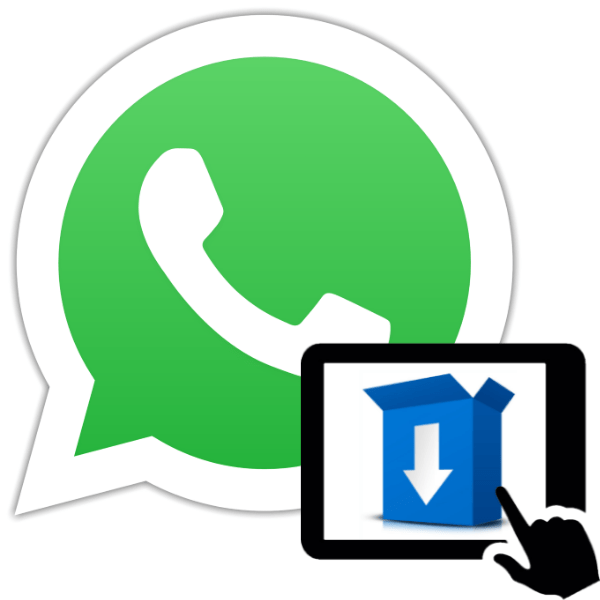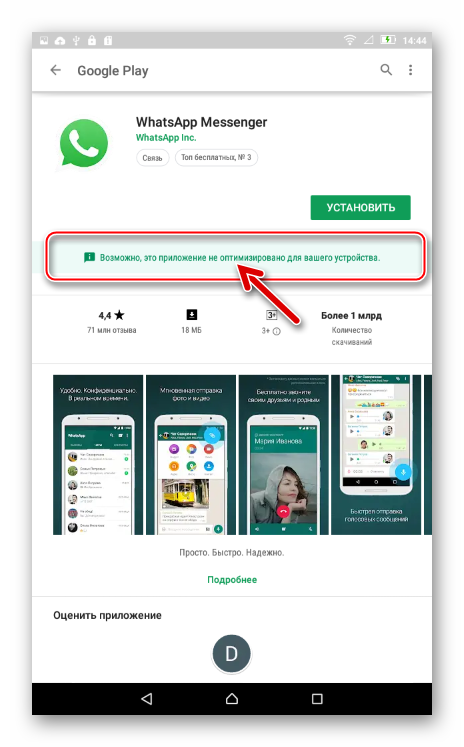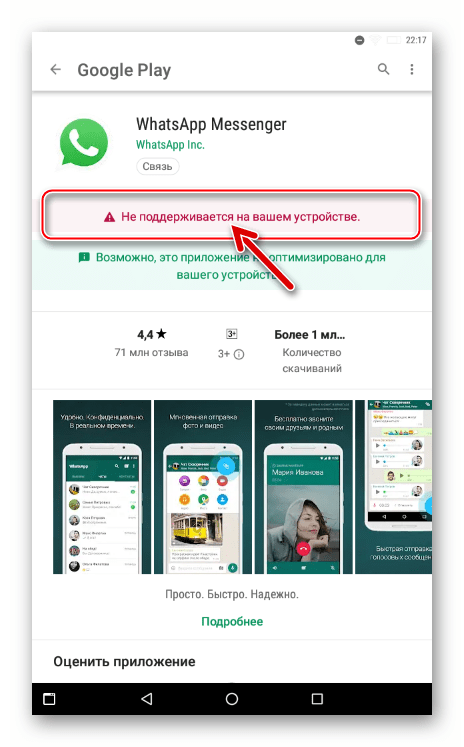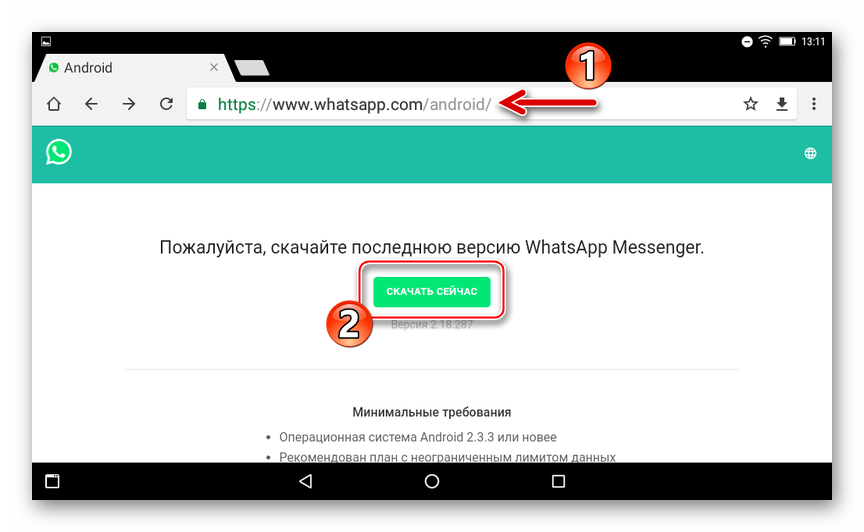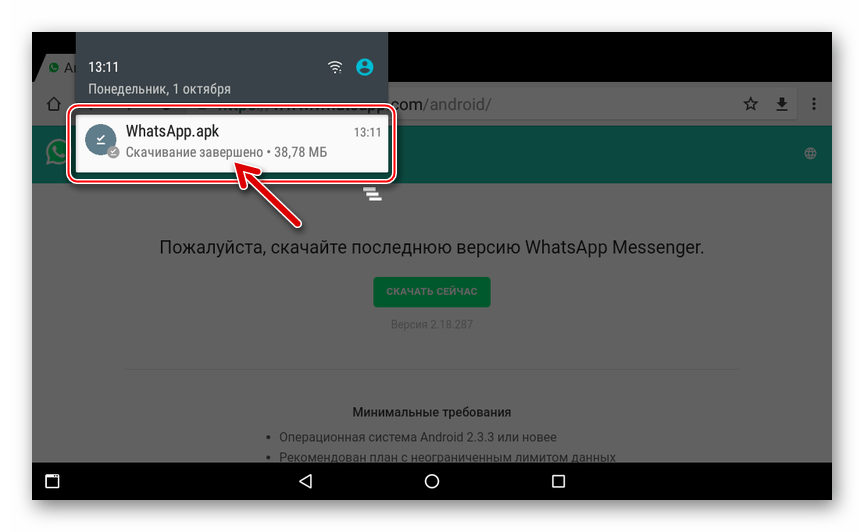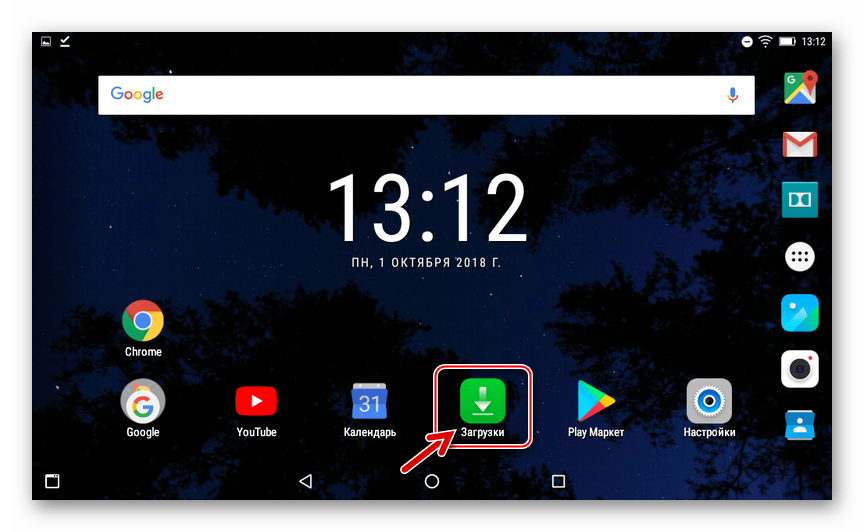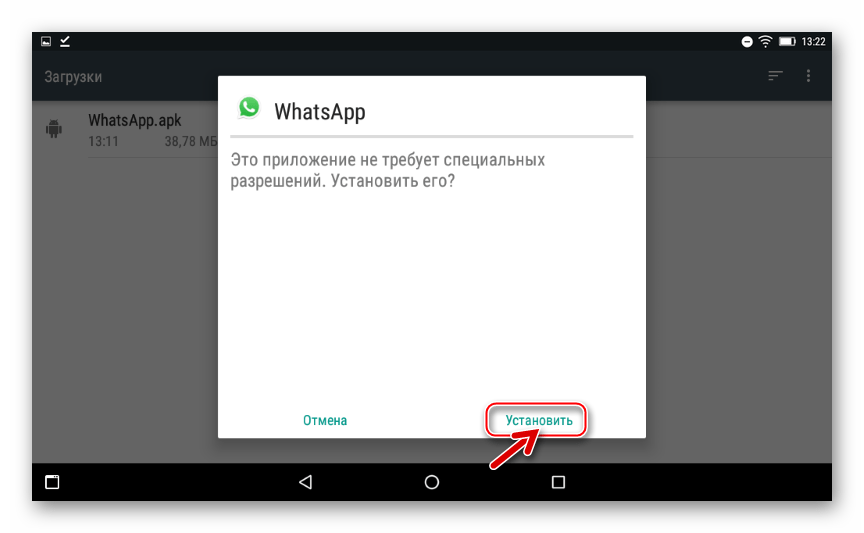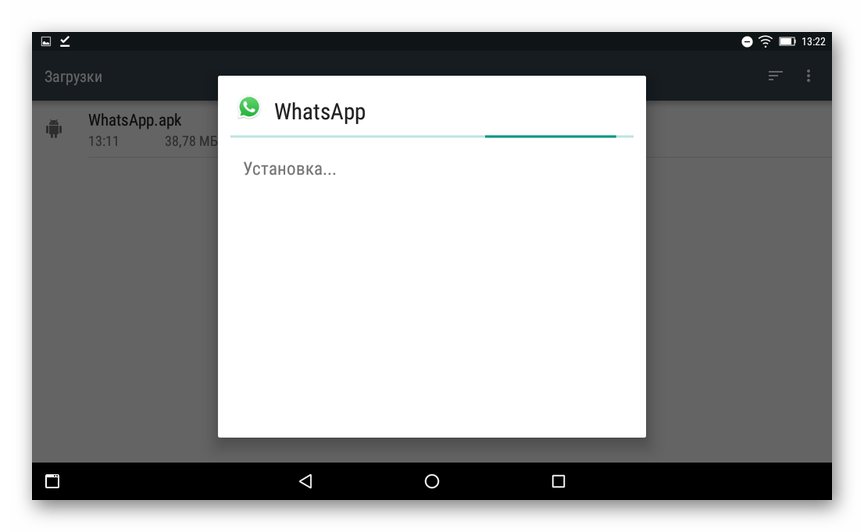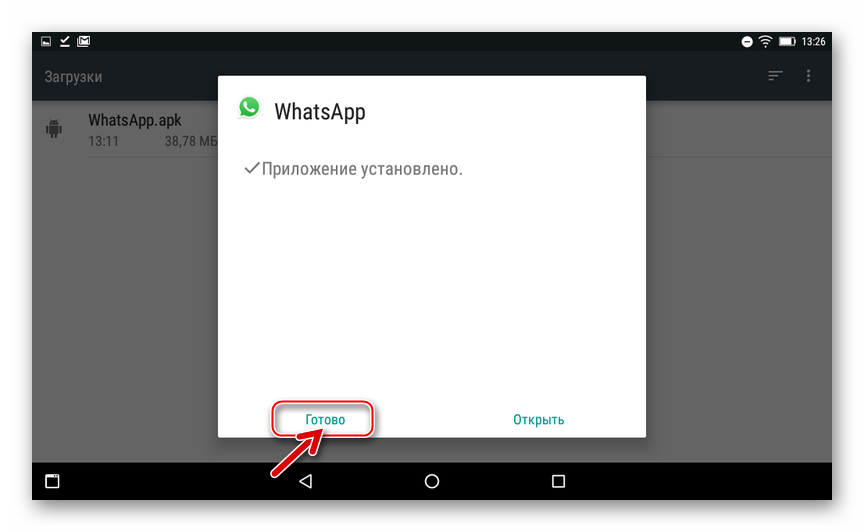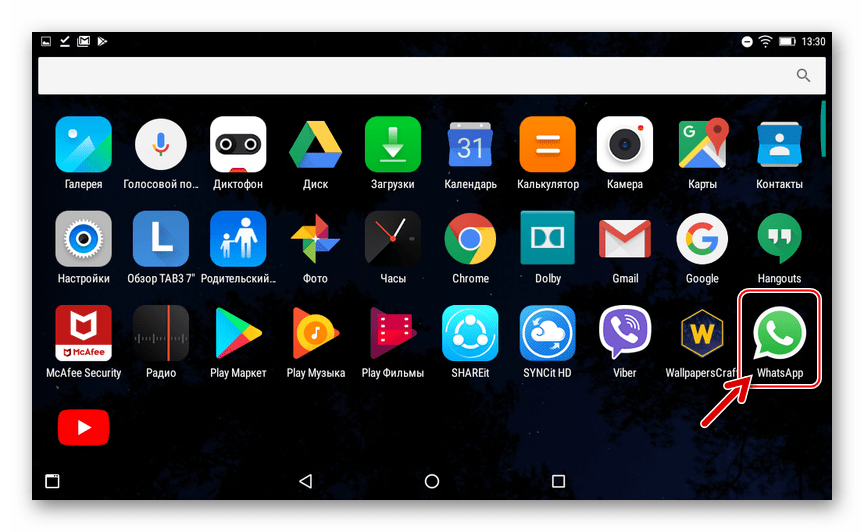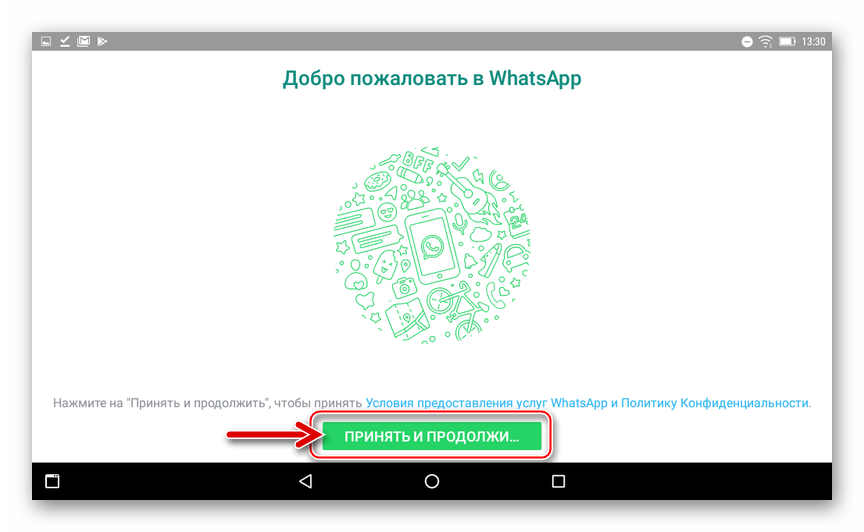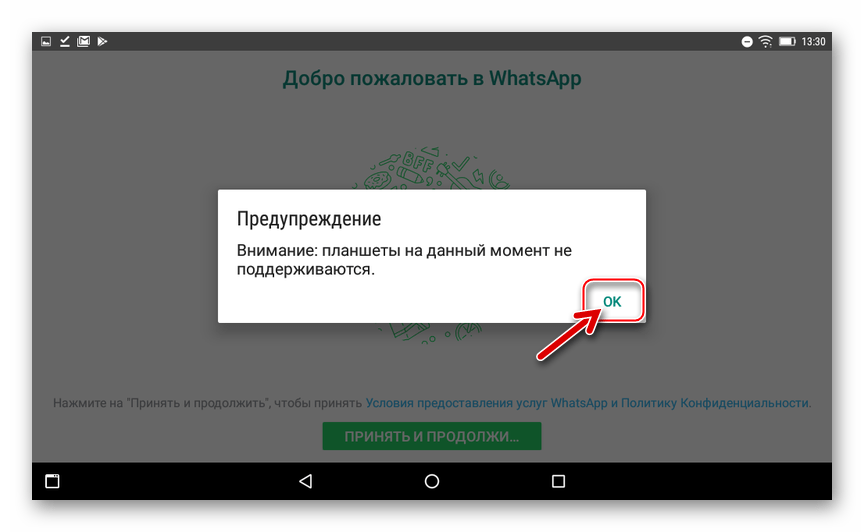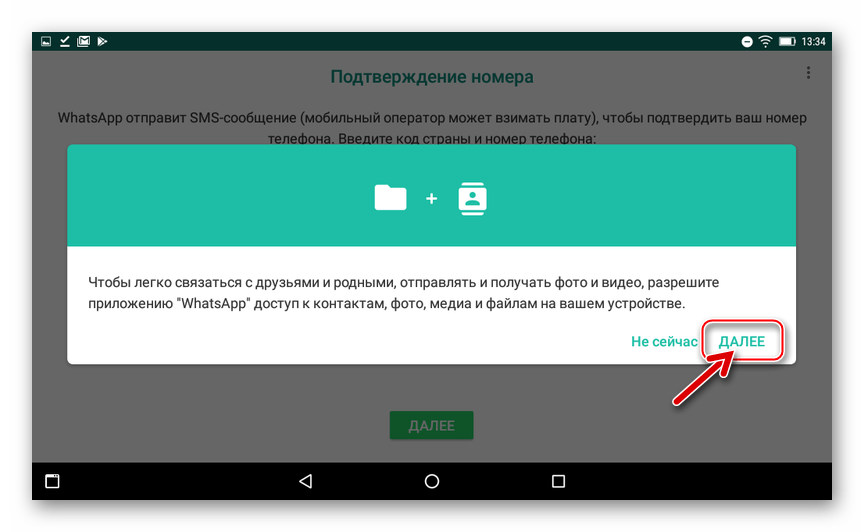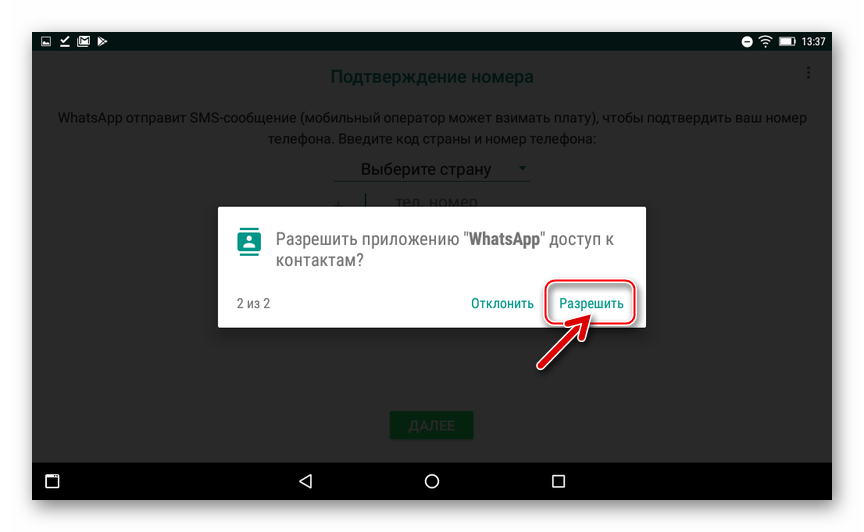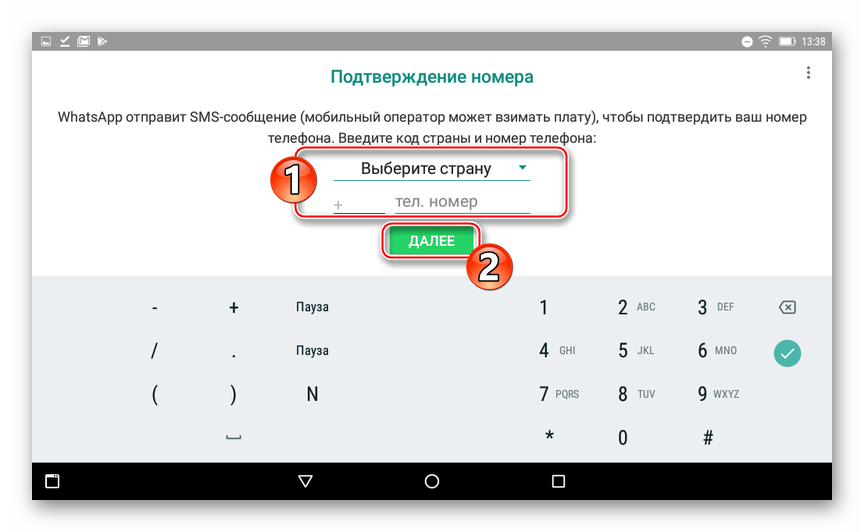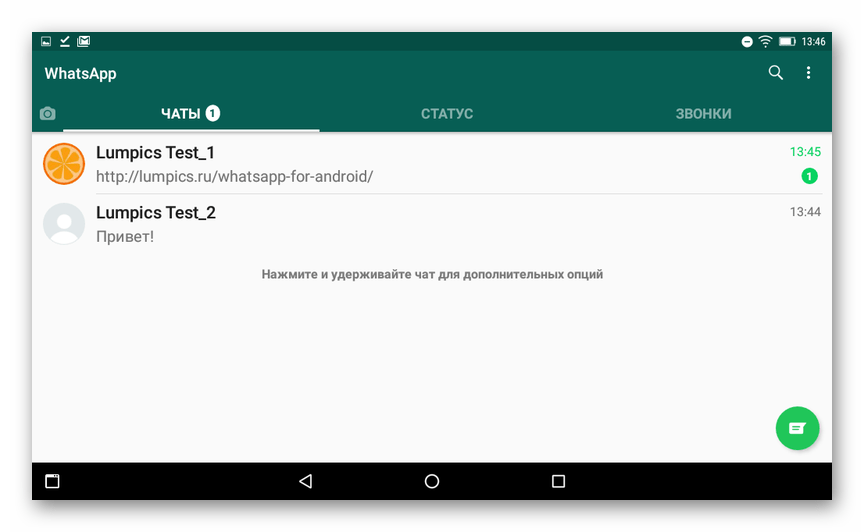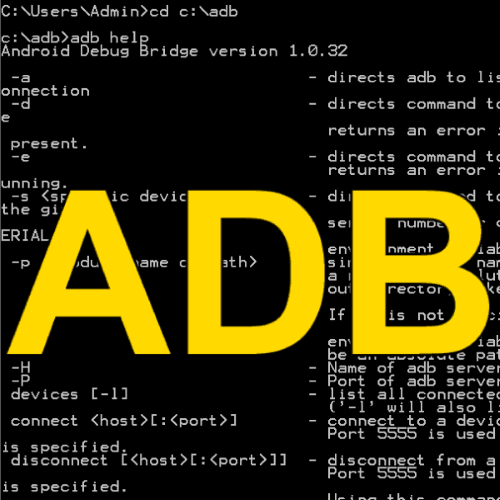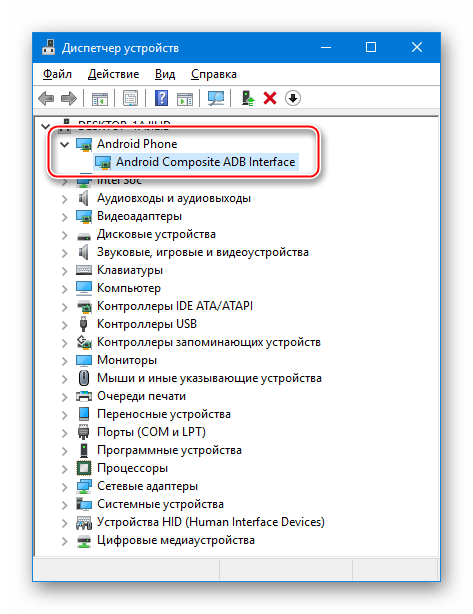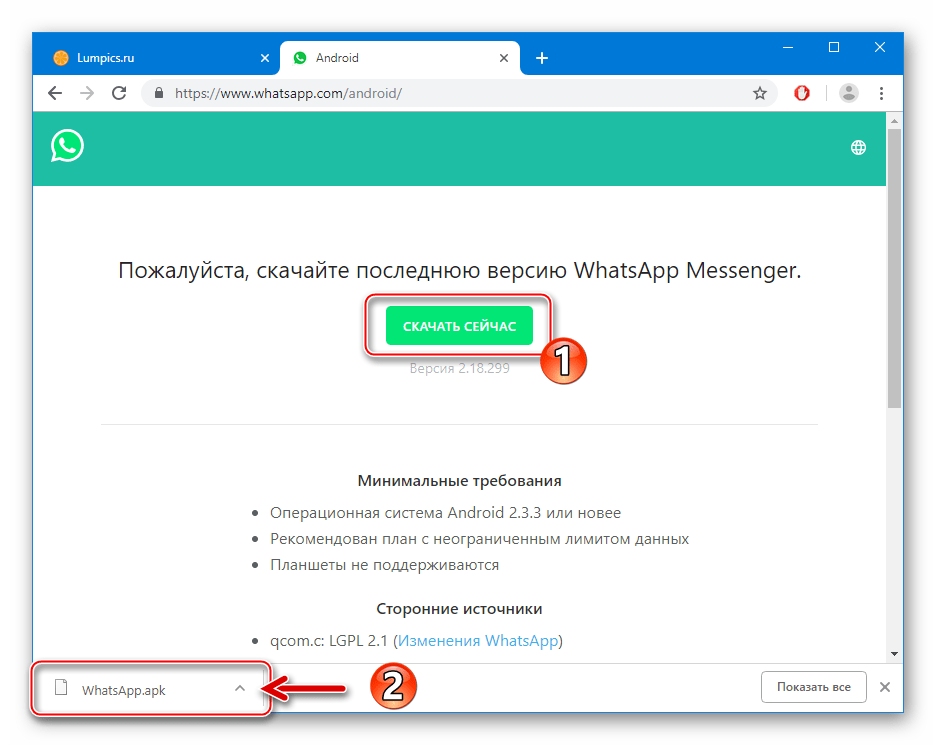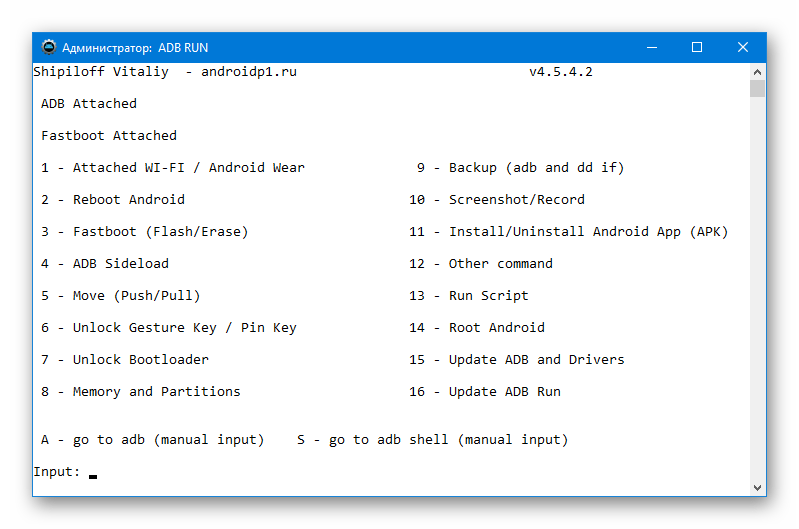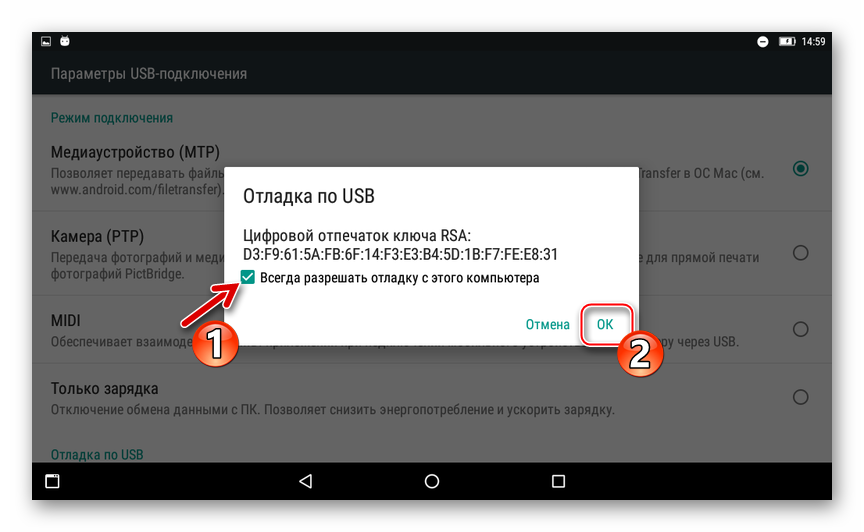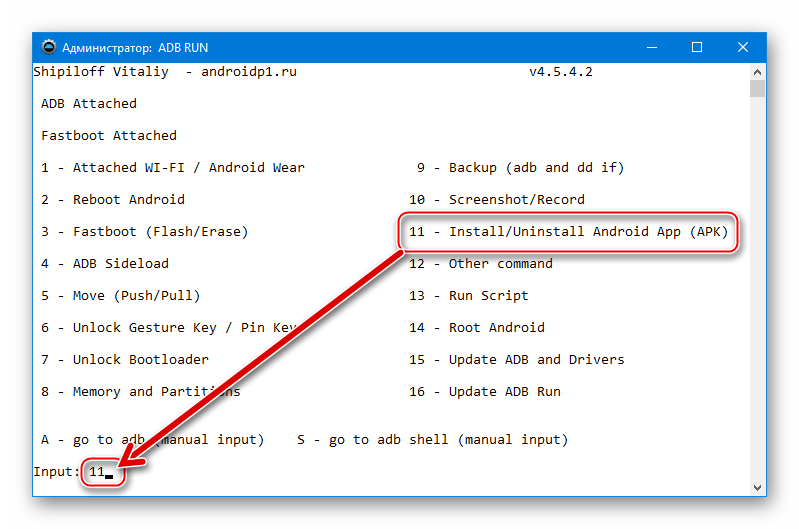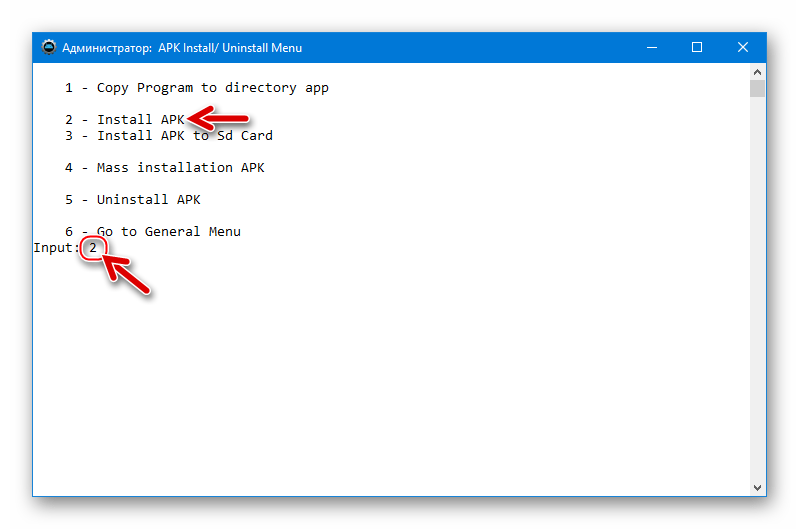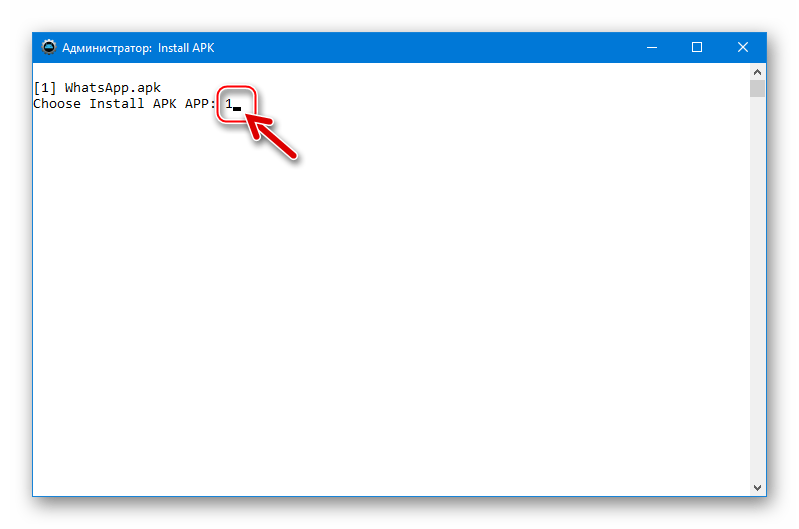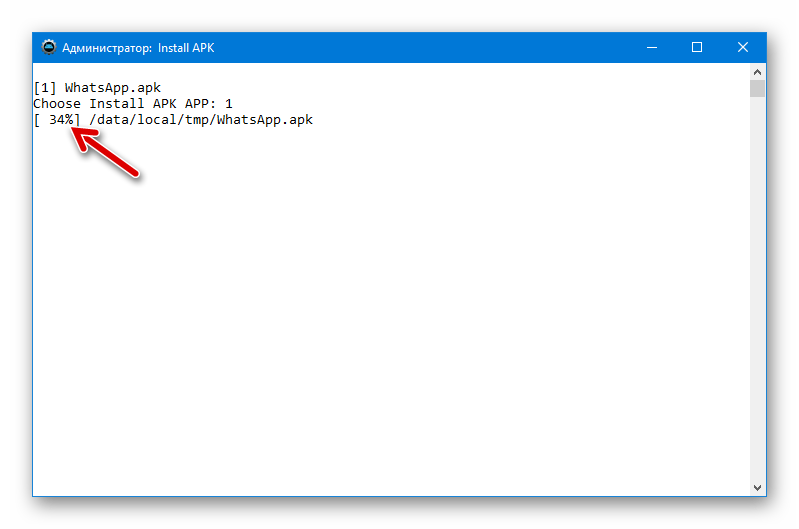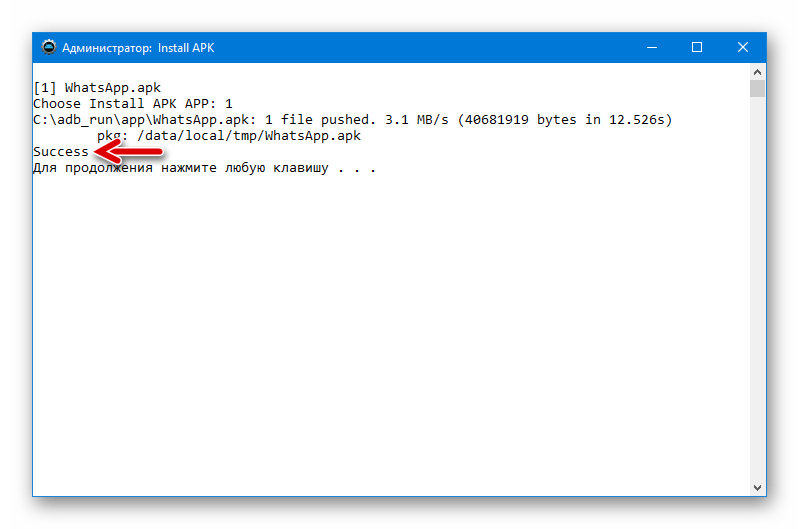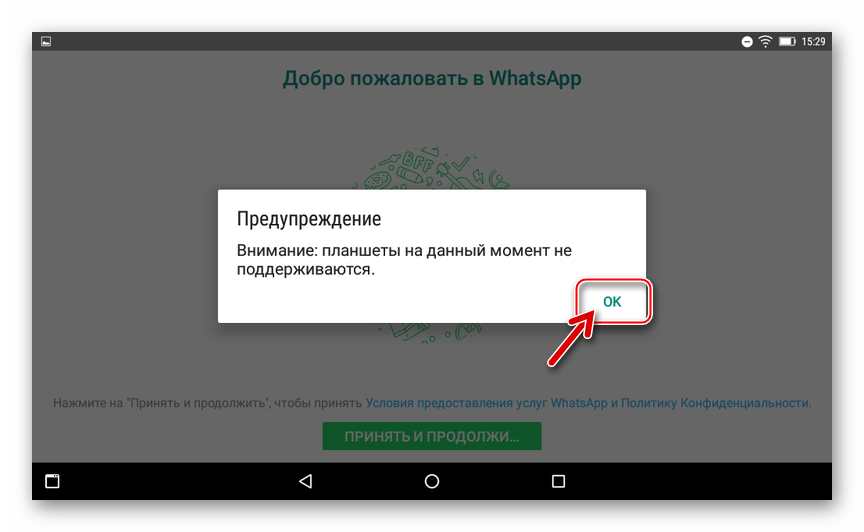Приложение Ватсап на телефоне и планшете входит в список самых популярных. Причем это относится как к статистике Apple-девайсов, так и к Андроид-устройствам.
Поэтому полезно знать, как установить WhatsApp для планшета и пользоваться программным обеспечением. Особенно Ватсап для планшета популярен среди русскоязычных пользователей на территории России и постсоветских стран.
Где скачать официальную версию программы
Ватсап на планшет можно скачать бесплатно. Для гаджетов под управлением операционной системы iOs существует лишь один вариант загрузки и последовательной инсталляции.
Это переход в официальный магазин приложений App Store, в котором нужно найти программное обеспечение, и загрузить его на АйПад или АйФон.
Загрузить WhatsApp на планшете можно двумя способами.
Первый:
- Перейти в официальный магазин приложений Play Market.
- Найти программу и скачать ее.
Второй:
- Открыть официальный сайт.
- Перейти на вкладку “Скачать”.
- Выбрать операционную систему Андроид.
- Загрузить установочный файл формата .apk.
Останется лишь запустить данный файл на планшетном компьютере.
Действия по загрузке приложения на операционные системы Windows ничем не отличаются от iOs и Android. Необходимо лишь скачать программное обеспечение через магазин приложений Windows Store.
Инструкция по установке Ватсап на планшет
Процесс того, как установить WhatsApp на планшет, зависит от операционной системы и требований пользователя.
Например, в некоторых случаях нужно инсталлировать приложение на два аппарата одновременно, либо на планшетный компьютер без SIM-карты. Все актуальные способы описаны далее.
Установка на Android
Установка на планшетники Андроид проходит довольно просто. Преимущества этой ОС в том, что у пользователя есть не один метод инсталляции.
Как установить Ватсап на планшет под управлением операционной системы Android:
- Открыть Play Market.
- Ввести название приложения в поисковую строку.
- Выбрать Уатсап. Откроется страница программы.
- Нажать на кнопку “Установить”.
- Сначала приложение скачается, а потом автоматически установится.
Второй вариант для инсталляции ПО на Андроид:
- Открыть браузер на планшетном компьютере.
- Перейти на официальный сайт.
- Выбрать раздел о загрузке программного обеспечения.
- Выбрать Android в перечне операционных систем.
- Подтвердить загрузку исполняемого файла. Рекомендуется скачать последнюю официальную версию.
- Дождаться окончания загрузки и запустить АПК-файл.
- Подтвердить установку WhatsApp для планшета.
На iPad
Установить Ватсап на планшет под управлением операционной системы iOs можно лишь одним методом. Это обусловлено закрытым типом ОС.
Инструкция по инсталляции на девайсы от Apple:
- Открыть App Store.
- Вписать название необходимой программы в поисковую строку.
- Нажать на надпись WhatsApp.
- Тапнуть на значок установки.
- Пройдет определенное время, после чего программное обеспечение сначала загрузится, а затем установится.
С АпСтор сразу загружается актуальная последняя версия, с новым интерфейсом программы WhatsApp и всеми нововведениями.
Установка на два устройства одновременно
Формально инсталляция приложения на два мобильных устройства одновременно возможна. Но использовать один и тот же аккаунт невозможно. В такой ситуации возникает вопрос, почему WhatsApp не активируется на двух устройствах одновременно?
Например, если Вастап уже авторизован на телефоне, то после авторизации через приложение на планшете, аккаунт на смартфоне закроется.
Многие по ошибке считают, что Ватсап не поддерживается в подобном случае. Но дело лишь в том, что разработчик не добавил функцию использования на нескольких аппаратах одновременно.
Тем не менее, выход есть. Можно использовать версию для браузера.
Инструкция:
- Авторизоваться в Ватсапе именно через приложение на любом мобильном устройстве.
- Запустить браузер на другом устройстве.
- Перейти на официальную страницу WhatsApp Web.
- Войти в уже имеющуюся учетную запись, отсканировав QR-код через устройство, в котором уже произведен вход в аккаунт Уатсап через приложение.
Таким образом будет Уатсап в приложении, допустим, на телефоне, и версия мессенджера для мобильных браузеров на планшетнике.
На планшет с сим картой
Процесс того, как установить WhatsApp на планшетный компьютер с SIM-картой, ничем не отличается от инсталляции на смартфон. Так как симка имеет номер и позволяет принимать SMS, необходимо лишь поставить приложение на планшетник.
После этого останется лишь его запустить, вписать номер телефона, и подтвердить мобильный номер. На него придет шестизначный код, который требуется ввести в соответствующее поле.
На планшет без сим карты
Создание новой учетной записи WhatsApp не поддерживается на планшетах без поддержки сим-карты. Это обусловлено тем, что за каждым аккаунтом нужно закрепить номер телефона, которого на таком устройстве нет.
Если аккаунт в Уатсапп уже есть, то инсталлировать приложение на планшетник без симки возможно. Понадобится лишь телефон с рабочей SIM.
Инструкция:
- Установить приложение.
- Открыть его.
- Ввести номер телефона, который есть у пользователя на другом устройстве с симкой.
- На смартфон придет код, который надо вписать на планшетном компьютере.
Нужно ли активировать WhatsApp
Никаких проблем с тем, как подключить уже имеющийся аккаунт, не возникает. В любом случае все действия сводятся к подтверждению номера через высланный СМСкой код. Это и считается активацией Ватсапа.
Как синхронизировать Ватсап на телефоне и планшете
Чтобы знать, как синхронизировать WhatsApp, нужно включить эту функцию на используемом устройстве в настройках приложения.
Там можно выбрать, как часто будет происходить копирование пользовательских файлов (переписки, контакты, голосовые сообщения) на сервера программы.
Если синхронизация была включена, то при авторизации в Уатсаппе на другом устройстве, откроются все диалоги и прочие данные. Это происходит автоматически.
Как обновить WhatsApp на планшете
С тем, как обновить Ватсап, не возникает никаких проблем.
Всё, что нужно, это лишь открыть магазин приложений (Play Market или App Store), и обновить там Уатсап. Если в настройках включено автоматическое обновление, то при использовании Wi-Fi программа будет обновляться сама (причем не только WhatsApp).
Почему иногда WhatsApp не поддерживается на планшете
Иногда бывает, что приложение не устанавливается вообще, нет даже кнопки для инсталляции в Play Market или iOs. Это значит, что WhatsApp для планшета не поддерживается на данном устройстве.
Подобное бывает лишь на очень старых моделях. Или на технике, которую поразил вирус.
Вот как-то странно и совершенно непонятно – почему владельцы самого популярного в мире мессенджера WhatsApp до сих пор не выпустили верcии приложения для планшетных компьютеров? Ведь обмениваться текстовыми сообщениями гораздо удобнее на планшете, чем на смартфоне с дисплеем размером со спичечный коробок. Неужели ничего нельзя сделать и владельцы планшетов так и будут чувствовать себя изолированными от остального цивилизованного человечества? Ничего подобного – если нельзя решить проблему прямо, всегда найдутся обходные пути.
Содержание
- WhatsApp для планшета
- СКАЧАТЬ WHATSAPP ДЛЯ IPAD — КАК УСТАНОВИТЬ И НАСТРОИТЬ ПРИЛОЖЕНИЕ
- Скачиваем WhatsApp
- Активация WhatsApp
- КАК УСТАНОВИТЬ WHATSAPP НА ПЛАНШЕТ
- Условия установки
- Для гаджетов с GSM-опцией
- Инструкция для планшета Android с сим картой без
- Для обладателей Ipad
- А может Веб-версия?
- Как установить WhatsApp на Android-планшет с 3G/4G-модулем
- Как установить WhatsApp на Android-планшет без 3G/4G-модуля
- WhatsApp Web: использование вашего планшета в качестве дополнительного экрана для Whatsapp
- Использование WhatsApp в качестве отдельного приложения на планшете
- Почему Ватсап на Андроид такой популярный
WhatsApp для планшета
Для начала нужно посетить официальный сайт WhatsApp и посмотреть – а вдруг уже появилась планшетная версии WhatsApp? Не появилась? Тогда пройдите в раздел WhatsApp Web и настройтесь для общения в режиме онлайн. Суть такая – прежде чем начать подключать мессенджер на планшете, необходимо переключить браузер в десктопный режим (отображение сайтов в полной версии, как для стационарного компьютера, а не для мобильного устройства).
Если вы будете пытаться подключать WhatsApp при помощи мобильной версии сайта – вас будут раз за разом редиректить в Google Play, где вам каждый раз будет даваться уведомление – “Это устройство не поддерживается”.
Затем нужно будет провести сканирование QR-кода и ваш планшет превратится в онлайн-версию мессенджера WhatsApp со всеми удобствами.
Как скачать Ватсап на планшет?
Если официальные разработчики не желают помогать людям – то это сделают независимые программисты. Если уже сумели сделать бесплатную версию Фотошопа – то какие проблемы накодировать маленький мессенджер. Так что вы можете скачать Ватсап для планшета, но только не с официального сайта. Для безопасности не забудьте обновить базы вашего планшетного антивируса, чтобы не получить параллельно с замечательным WhatsApp парочку шпионских программ.
СКАЧАТЬ WHATSAPP ДЛЯ IPAD — КАК УСТАНОВИТЬ И НАСТРОИТЬ ПРИЛОЖЕНИЕ
Ватсап – популярнейший мессенджер для обмена сообщений, документов и файлов со своими друзьями абсолютно бесплатно. Если вы решили Whatsapp для iPad скачать бесплатно, то вы попали по адресу. Мы подскажем как все сделать правильно. Установка приложения на iPad производится несколько сложнее, чем на любой другой гаджет. Специально разработанной версии для данного устройства нет, а приложение, адаптированное для iPhone, попросту не подходит. Для правильной установки необходимо знать некоторые хитрости.
Скачать WhatsApp для iPad можно одним действенным способом. Через iTunes необходимо скачать программу iFunBox, которая помимо помощи в установке приложения, будет служить в качестве файлового менеджера.
Итак, чтобы установить мессенджер на свое устройство, необходимо следовать рекомендациям данной инструкции:
- Для начала, загружаем Ватсап для iPhone на свой компьютер;
- Теперь, скачиваем с iTunes приложение iFunBox. Версию, подходящую для полноценной работы, можно без проблем подобрать на сайте разработчика. Не забываем установить русский язык для удобства интерфейса;
- Запускаем программу и подсоединяем iPad через USB-шнур к ПК;
- Теперь, через программу, загружаем ватсап на iPad;
- После окончания загрузки, на экране планшета вы увидите значок WhatsApp. Все, теперь можно смело приступать к установке.
Как установить Ватсап на iPad видеоинструкция:
В процессе установки приложения, для авторизации устройства, пользователю потребуется отправить бесплатное сообщение в технический центр. После авторизации остается только выбрать подходящий аватар, установить статус, добавить контакты и начать общение. Из всего вышесказанного понятно, что при грамотном подходе к делу, терпению и правильном выполнении действий, возможно все. Обменивайтесь сообщениями, передавайте файлы и совершайте видеозвонки – с WhatsApp жизнь станет проще и интереснее.
Еще один способ по установке Ватсап на iPad:
Как скачать Ватсап на планшет, если поиск в Google Play отображает сообщение, что устройство не поддерживается? И дело не в том, что, возможно, сам гаджет или версия Андроид устарели. Создатели мессенджера оптимизировали его для смартфонов, поэтому исключили стандартную возможность такой установки, хотя версии для браузера и ПК существуют.
И все же скачать Ватсап на планшет бесплатно можно, совершив пару дополнительных шагов. Эта установка безопасна, но так как планшетная версия официально не поддерживается производителем, приложение может работать нестабильно.
Скачиваем WhatsApp
Если поставить приложение через магазин не получается, нам нужен установочный apk-файл. Нужно скачать бесплатно WhatsApp для планшета на официальном сайте.
Для этого нужно в меню найти раздел Скачать и перейти по ссылке Android:
- В браузере откройте ссылку на страницу загрузки и скачайте apk-файл. Здесь всегда есть последняя версия приложения. Загружайте ее только с официального сайта, иначе можно заразить гаджет вирусами.
- Запустите скачанный файл и установите приложение. Если в установке отказано, включите опцию «Неизвестные источники» в разделе «Безопасность» в «Настройках».
Активация WhatsApp
Если ваш планшет без сим-карты — не беда, активация производится с помощью телефона с действующим мобильным номером после получения SMS.
Как подключить Ватсап на планшете:
- Запустить приложение. Принять условия использования.
- Выбрать страну нахождения и указать номер мобильного телефона.
- В следующей вкладке ввести полученный в SMS секретный код.
На этом регистрация в сервисе окончена, можно пользоваться мессенджером.
Установка на два устройства
Штатными вариантами считаются установка на смартфон и ПК, а также использование смартфона и web-версии. При этом программа на мобильном устройстве считается основной, и без нее активацию провести нельзя.
Что произойдет, если попытаться установить Вацап на смартфон и планшет и привязать их к одному номеру? Если активировать одно устройство на мобильный номер, а затем второе, то на первом WhatsApp деактивируется, далее — по кругу. Это, конечно же, сводит на нет удобство использования и возможность сохранения истории переписки.
Итак, запуск Вацап, привязанного к одному номеру, на планшете и на телефоне одновременно не предусмотрен.
Единственный более-менее приемлемый вариант — использование на планшете web-версию WhatsApp. В мобильном варианте сайта эта функция недоступна, поэтому, если вы пользуетесь Хромом, поставьте в меню галочку в опции «Полная версия». В остальном браузерный Вацап не отличается от запущенного на компьютере.
Существуют также хакерские методы установки на мобильные устройства WhatsApp, привязанные к одному номеру, но они, во-первых, требуют высокого уровня подготовки пользователя, а во-вторых, могут нанести вред устройству и данным. Поэтому мы их обсуждать не будем и применять их не рекомендуем.
Следуя изложенной инструкции, вы сможете установить ВатсАпп на планшет Леново, Самсунг и любые другие, работающие на Андроид и не старше версии 2.3.3. Никакой разницы в интерфейсе и в функциях у Ватсапп на планшете и смартфоне нет. Вы можете так же безопасно переписываться и разговаривать с другими пользователями сервиса.
КАК УСТАНОВИТЬ WHATSAPP НА ПЛАНШЕТ
Что делать, если пользователь устал от маленьких экранов и мелких шрифтов? Общаться в Вацап на более широком экране вполне возможно. Для этого нужно лишь разобраться, как установить Ватсап на планшет и использоваться все функции мессенджера.
Условия установки
Многие пользователи сталкивались с ограничениями Ватсап при загрузке на планшет.
Но устройство устройству рознь, следовательно, определённые условия придётся соблюсти:
- Планшетный ПК с ОС Android (для операционной системы iOS будет действовать другой алгоритм): Леново, Самсунг;
- Хронология версий ОС – Android не старше поколения 2.1;
- Устройство может работать в режиме мобильной связи на SIM-карте либо же под рукой есть смартфон с номером, на котором еще не зарегистрирован Ватсап.
Важно! Нужно запомнить, что если на смартфоне есть СИМ-карта, на которую уже зарегистрирован аккаунт Вацап, то установить софт на фаблет с использованием этого же номера не получится.
Итак, алгоритм загрузки и установки базируется на возможности принимать СМС. Следовательно, есть два варианта установки.
Для гаджетов с GSM-опцией
В этом случае смартфон не понадобится, устройство выполнят все действия самостоятельно.
Как становить WhatsApp на планшет без телефона пошагово:
- Вставить СИМ-карту в планшет (тариф активный, интернет трафик оплачен).
- Зайти в официальный магазин Google Play.
- Отыскать через поисковую строку (так быстрее) WhatsApp.
- Активировать загрузку и установку.
- Запустить софт.
- Указать персональные данные (расположение, цифры телефона, имя).
- Пройти верификацию через СМС сообщение с цифровым шифром.
- Подтвердить номер и запустить мессенджер.
Для гаджетов без GSM
Понадобится другое устройство с Сим-картой.
Вацап для планшета скачать и установить бесплатно через СИМ-карту на телефоне:
- Подготовить планшет к установке – разрешить скачивание неизвестных приложений (настройки – безопасность – источники неизвестные).
- Через браузер зайти на официальный сайт Воцап.
- В строке поиска задать скачать для Андроид.
- Запустить скачивание.
- Перейти в папку «Загрузки» или «Downloads».
- Запустить установку.
- Пройти регистрацию.
- Пройти верификацию, указав цифры телефона (СИМ-карта) и получив смс-сообщение с кодом.
- Завершить регистрацию.
- Зайти в настройки планшета и отключить разрешение неизвестным источникам.
- Активировать мессенджер для общения.
Теперь сомнений, можно ли использовать Ватсап на планшетном ПК не осталось. Советуем сохранит данные рекомендации в быстром доступе для переустановки мессенджера или помощи друзьям и знакомым.
Где скачать приложение ВатсАп для планшета бесплатно и получить советы по тому как его установить? Ты наверное уже облазил весь интернет в поисках ответа на этот вопрос. Ты очень удачно зашёл!) Мы тебе поможем и расскажем, как установить ВатсАпп для планшета Samsung Galaxy Tab 3, 4, S и других моделей Android с сим -картой и без нее. Ты удивишься, когда узнаешь, сколько твоих знакомых уже пользуются данным приложением.
В августе 2013 года количество пользователей, скачавших это приложение составило 300 млн человек! Сотовые операторы из-за снижения выручки за SMS сообщения, продолжают терять прибыль, их потери могут достигнуть десятков миллиардов долларов. Поэтому, если хочешь экономить и идти при этом в ногу со временем, поторопись и сам обзавестись этой полезной программой.
Инструкция для планшета Android с сим картой без
Сейчас мы расскажем тебе как поставить WhatsApp для планшета Андроид. Тебе понадобится сам гаджет, если он без симки, то тогда нужен еще и телефон.
Будь внимателен: официально Ватсап не поддерживается на данном виде устройств, и не будет работать одновременно на телефоне и планшете. Поэтому если у тебя уже есть данное приложение на телефоне, то на другом устройстве его лучше привязать к другому номеру, иначе из аккаунта на телефоне он тебя просто «выкинет».
Кстати, для регистрации Вацапа на планшете ты можешь использовать даже заблокированную симку с нулевым балансом, главное, чтобы на нее можно было получить сообщение.
1. Сначала скачай АПК-файл , нажав по кнопке ниже или зайди в Play Маркет (Google Play).
Важно: на большинстве планшетов стоит запрет на установку приложений не из магазина Плей Маркет, поэтому здесь тебе важно отключить эту штуку на время установки Ватсап. Делается это в меню: «Настройки» — «Безопасность» и ставим галочку напротив фразы: «Разрешить неизвестные источники». Конечно после этого не забудь убрать эту галку, чтобы не подвергать опасности свой гаджет.
3. Теперь открываем файл и запускаем установку. Принимаем нужное разрешение и дальше будет сообщение о том, что планшет не поддерживается. Не переживай! Просто игнорируем его и идем дальше.
4. Теперь нам нужно активировать аккаунт и привязать его к номеру телефона. Если у тебя нет симки — то ты получишь код на телефон (помни про отдельный номер).
5. После этого останется только авторизоваться в программе. Нужно будет ввести код, в поле активации. Если с этим будут проблемы, то просто переставляешь SIM-ку в телефон. Код, который придет в SMS, вводишь. Если он не приходит, программа предложит позвонить тебе и продиктовать код, соглашайся, слушай код и вводи. Вот и все, можешь вставлять SIM-карту обратно и писать друзьям сообщения бесплатно с помощью свежеустановленной программы.
Для обладателей Ipad
Здесь будет немного сложнее, понадобится установить приложение IfunBox и немного помудрить, об этом мы рассказали здесь.
А может Веб-версия?
- Есть способ еще проще: заходишь на web.whatsapp.com
- Не забудь перевести свой гаджет в режим, чтобы все сайты отображались в полноэкранном режиме, а не для мобильных устройств.
- Далее сканируй QR-код камерой мобильника. Для этого на мобильнике нужно зайти в раздел Whatsapp WEB
- И вот волшебство: вся твоя переписка автоматом транслируется на экран, при этом тебе не надо ничего никуда ставить и не надо заморачиваться с отдельной симкой.
Круто? По-моему проще некуда. Вот так просто ты можешь подключить ватсап на планшете — и начать экономить на общении уже сегодня!
Необъяснимая ситуация, но, несмотря на огромную популярность ВотсАп и длительное время, прошедшее с момента запуска сервиса, разработчики мессенджера на сегодняшний день не обеспечили его беспроблемную установку на планшетные ПК, функционирующие под управлением Android. Но получить доступ ко всем возможностям, предоставляемым средством для обмена информацией с «таблетки», все же возможно, нужно лишь прибегнуть к некоторым «хитростям».
Как установить WhatsApp на Android-планшет с 3G/4G-модулем
Пользователи планшетных ПК с Андроид на борту и оснащенных одним или двумя слотом(ами) под SIM-карту в большинстве случаев не испытывают сложностей при инсталляции ВотсАпа в свой девайс. При наличии на планшете возможности осуществлять звонки и получать SMS для инсталляции мессенджера следует предпринять те же действия, что и на смартфонах.
Подробнее: Как установить WhatsApp на Android-смартфон
Единственный нюанс, с которым могут столкнуться владельцы описываемых устройств при использовании самого простого метода инсталляции WhatsApp – загрузки из Google Play Market – это уведомление «Возможно, это приложение не оптимизировано для вашего устройства», демонстрируемого на страничке приложения-клиента мессенджера в магазине.
Повторимся, на большинство девайсов с 3G/4G-модулем ВотсАп устанавливается и в дальнейшем работает без проблем, просто не обращаем внимания на указанное сообщение системы. Если же получить приложение из магазина Гугл не удается, используем одну из инструкций, предложенных ниже и действенных в отношении устройств без слота под SIM-карту.
Как установить WhatsApp на Android-планшет без 3G/4G-модуля
Владельцы так называемых «Wi-Fi ONLY» девайсов при попытке инсталлировать ВотсАп из Гугл Плей Маркета сталкиваются с невозможностью провести операцию и уведомлением «Не поддерживается на вашем устройстве»:
Многие, особенно начинающие пользователи, не подозревающие о доступности других, помимо стандартного и привычного, способов получения приложений в среде Android, после прочтения сообщения как на скриншоте выше прекращают попытки установить приложение-клиент WhatsApp на планшет и, стоит отметить, делают это зря. Существуют по крайней мере два метода, позволяющих получить мессенджер практически на любой Андроид-«таблетке».
Способ 1: Планшетный ПК
Чтобы установить WhatsApp для Android по нижеизложенной инструкции, потребуется сам планшет, подключение к интернету для скачивания пакета, распаковываемого в системе для получения приложения-клиента сервиса, и своеобразный дистрибутив мессенджера – APK-файл. Что касается АПК-файла, возможность его загрузки предоставляется разработчиками ВотсАпп на официальном сайте.
Скачать APK-файл WhatsApp с официального сайта
- Переходим по ссылке выше в любом браузере для Android, установленном в планшете (в примере – Google Chrome). Тапаем кнопку «СКАЧАТЬ СЕЙЧАС» на открывшейся веб-странице.
- Ожидаем завершения загрузки файла.
- Переходим в «Загрузки» либо открываем с помощью любого файлового менеджера для Андроид папку, выбранную ранее в качестве целевой для скачивания файлов.
- Касаемся наименования файла WhatsApp.apk.
- Если на планшете ранее не была активирована опция инсталляции приложений из неизвестных источников, получаем уведомление о невозможности проведения установки. Действуем следующим образом:
- Тапаем «Настройки» под текстом предупреждения;
- Далее активируем переключатель «Неизвестные источники»;
- Подтверждаем поступивший запрос о потенциальной опасности использования приложений, полученных не из Play Маркета, коснувшись «ОК»;
- Возвращаемся в «Загрузки»;
- Тапаем по наименованию apk-файла ВотсАп еще раз.
- В появившемся окне с требованием подтвердить инициацию инсталляции приложения нажимаем «Установить».
- Ожидаем завершения работы установщика.
- Выбираем «Готово» под сообщением об успешности процедуры.
- Открываем перечень инсталлированных в планшете приложений и находим среди них иконку WhatsApp – мессенджер можно запускать.
- После нажатия «ПРИНЯТЬ И ПРОДОЛЖИТЬ» на первом экране, демонстрируемым ВотсАпом после запуска,
получаем сообщение о невозможности использования приложения-клиента на планшетах. Игнорируем уведомление, то есть тапаем «ОК».
- Для нормального функционирования мессенджера в дальнейшем предоставляем ему доступ к «Контактам» и другим модулям Android, коснувшись «ДАЛЕЕ» под появившимся запросом
и «Разрешить» в двух последующих.
Читайте также: Как добавить контакты в WhatsApp для Android
- Авторизуемся в мессенджере с помощью уже активированного номера телефона или создаем новую учетную запись в системе обмена информацией. Подробнее: Как зарегистрироваться в WhatsApp c Android-девайса
- После подтверждения аккаунта получаем полноценный доступ ко всем функциям ВотсАп на планшетном компьютере! Дальнейшее использование клиента фактически не отличается от такового на любом Android-смартфоне.
Способ 2: Десктоп или ноутбук
В случае когда вышеописанный метод установки WhatsApp в планшет не срабатывает, можно прибегнуть к более кардинальным действиям — интегрировать мессенджер в мобильную ОС с компьютера, прибегнув к использованию возможностей Android Debug Bridge (ADB).
Нужно отметить, что описываемый ниже метод установки WhatsApp в планшетный ПК реализуем с помощью различных программных инструментов. Принцип действия средств, функцией которых является инсталляция приложений в Андроид-устройства с компьютера, одинаков. В частности, можно применить Windows-утилиту InstALLAPK, неоднократно упомянутую в материалах на нашем сайте.
Читайте также: Установка Android-приложений c компьютера
В инструкции, предложенной ниже, задействована одна из функций приложения ADB Run. Данный софт можно назвать одним из самых эффективных для взаимодействия с Android-девайсами при необходимости использовать ПК в качестве инструмента для проведения различных операций.
- Оснащаем компьютер средством ADB Run:
- Загружаем архив с дистрибутивом программы с сайта автора, распаковываем полученное и запускаем инсталлятор «setup.exe»;
- В первом окне установщика кликаем «Далее»;
- На следующем шаге работы Мастера инсталляции нажимаем «Установить»;
- Ожидаем завершения переноса файлов программы на диск ПК, окно с прогресс-баром, сопровождающее этот процесс, закроется автоматически;
- Никаких подтверждающих успех операции окон или уведомлений установщик ADB Run не выдает. Убедиться в том, что средство инсталлировано, можно открыв системный раздел диска ПК в «Проводнике» — после выполнения предыдущих пунктов инструкции там должна наличествовать папка «adb_run».
Кроме того, на Рабочий стол Windows по завершении работы инсталлятора автоматически добавляется ярлык, служащий для запуска программного инструмента.
- Активируем на планшетном ПК режим «Отладка по USB». Данное действие производится таким же образом, как на смартфонах под управлением Android. Подробнее: Как включить режим отладки USB на Андроид
- Подключаем «таблетку» к компьютеру и устанавливаем драйвера, обеспечивающие сопряжение планшета с «большим братом» через ADB. Подробнее: Установка драйверов ADB для устройств на Андроид
- Скачиваем на диск ПК с сайта разработчика WhatsApp APK-файл приложения-клиента мессенджера. Для этого нужно перейти по следующей ссылке и кликнуть на открывшейся странице кнопку «СКАЧАТЬ СЕЙЧАС»: Загрузить APK-файл Андроид-приложения WhatsApp с официального сайта
- Копируем полученный в результате выполнения предыдущего шага WhatsApp.apk по следующему пути:
C:adb_runappЕсли каталог «app» в папке «adb_run» отсутствует, его нужно создать вручную!
- Подключаем, если отсоединяли, планшет к компьютеру. Запускаем ADB Run, кликнув дважды по иконке средства на Рабочем столе Виндовс.
- При появлении запроса с требованием подтвердить цифровой отпечаток ключа RSA на экране девайса устанавливаем под текстом уведомления отметку в чекбоксе «Всегда разрешать отладку с этого компьютера» и нажимаем «ОК».
- В импровизированное поле «Input:» внизу окна АДБ Ран вводим c клавиатуры число «11», соответствующее функции приложения «Install/Uninstall Android App (APK)», и нажимаем «Enter».
- Далее вводим «2» с клавиатуры, выбирая таким образом пункт «Install APK» из перечня, предлагаемого приложением.
- Нажимаем на клавиатуре цифру, отображаемую в квадратных скобках возле наименования WhatsApp.apk. Если при выполнении пункта 5 этой инструкции в каталог «app» никаких других, кроме ВотсАпа апк-файлов не переносилось, это — «1». Для старта интеграции клиента мессенджера в планшет нажимаем «Enter».
- Ожидаем окончания переноса приложения в девайс, сопровождаемого увеличением значения процентного счетчика.
- По завершении процедуры в окне АДБ Ран появится уведомление «Success». Нажимаем любую клавишу на клавиатуре и отключаем «таблетку» от компьютера.
- Разблокировав экран планшетного ПК, переходим к перечню установленных Android-приложений и констатируем среди них наличие значка «WhatsApp». Запускаем мессенджер, тапнув по его иконке.
- Игнорируя предупреждение системы об отсутствии поддержки планшетных ПК, переходим к выдаче разрешений, авторизации в сервисе и далее — использованию его возможностей.
Как видим, несмотря на отсутствие поддержки планшетов со стороны разработчиков WhatsApp для Android, установить мессенджер на «таблетку» и использовать все возможности сервиса возможно. Рассмотренная процедура не характеризуется особой сложностью и может быть выполнена в том числе неподготовленными пользователями. Мы рады, что смогли помочь Вам в решении проблемы. Опишите, что у вас не получилось. Наши специалисты постараются ответить максимально быстро.
Помогла ли вам эта статья?
Как жаль, что по умолчанию мессенджер “WhatsApp” по-прежнему несовместим с планшетами, однако имеются способы, как можно справиться с этим. Некоторые из решений включают в себя ряд сложных действий, например, установку файла APK, хотя есть один способ, который намного проще других, и работает он замечательно. Ниже мы публикуем руководство, как установить WhatsApp на планшет.
WhatsApp Web: использование вашего планшета в качестве дополнительного экрана для Whatsapp
Итак, на вашем смартфоне уже есть WhatsApp, но у вас есть огромное желание пользоваться этим ПО на вашем планшете? Ситуация нам понятна, и мы хотим сказать, что это самый быстрый и простой способ, про который мы сейчас напишем, как установить Ватсап на ваш планшет. В начале 2015 года компания WhatsApp выпустила специальную версию WhatsApp Web – веб-клиент, который отображает беседы и сообщения на вашем мобильном устройстве. Для достижения нужной синхронизации ваш смартфон должен быть постоянно подключен к интернету, так как вся текстовая переписка осуществляется через ваш телефон.
Итак, каким образом вы можете перейти от использования WhatsApp на ПК к использованию этого ПО на вашем планшете? Несмотря на то, что WhatsApp Web предназначен для настольных компьютеров, по сути, это обычный веб-клиент, поэтому его можно легко запустить в настольной версии браузера вашего Android-девайса.
После перехода на настольную версию браузера (нажав на иконку в виде трех точек в верхней части дисплея и выбрав пункт «Запрос сайта для рабочего стола», на дисплее вашего планшета появится изображение QR-кода. Далее откройте WhatsApp на вашем смартфоне, нажмите на иконку настроек в правом верхнем углу, потом кликните по WhatsApp Web. Такие действия запустят сканер QR-кода, который вам нужно будет использовать для сканирования вышеуказанного кода в браузере вашего планшета.
[the_ad_placement id=”web-mobile-inline”]
Теперь вы можете работать с WhatsApp на вашем планшете с помощью WhatsApp Web. Единственный нюанс здесь заключается в том, что сессия WhatsApp будет привязана к времени работы аккумулятора вашего девайса и Интернет-соединению вашего телефона. Если какой-то из этих пунктов не будет выполняться, Ватсап будет отключен.
Использование WhatsApp в качестве отдельного приложения на планшете
Не удовлетворены обходным решением в виде WhatsApp Web? Тогда мы покажем вам другой способ, как можно установить WhatsApp на ваш планшет. Если вы зайдете в Google Play Store (через планшет), WhatsApp уведомит вас о том, что ваше устройство не совместимо с имеющейся версией этого приложения. В этом случае вам нужно будет загрузить файл WhatsApp APK из надежного и безопасного источника (мы рекомендуем (APK Mirror). Перед тем, как вам загрузить такой файл, вам нужно убедиться, что в разделе «Архитектура» он помечен как «Универсальный», иначе вы не сможете установить его.
Если вы используете Play Store, вам будет представлен обратный перечень файлов – то есть, самая новая версия приложения будет в самом начале (сверху). Похоже, что в наличии бывают почти ежедневные обновления, так что когда появляется исправление какого-нибудь бага в WhatsApp, вы всегда можете найти его, в том числе, в самой новой версии. Если вы скачали приложение из APK Mirror, вы уже не будете получать автоматические обновления для Play Store, в связи с чем вам придется самим проверять доступность самой свежей версии WhatsApp.
После загрузки WhatsApp APK вам нужно будет подтвердить/разрешить вашей системе устанавливать приложения из неизвестных источников. Иногда в файлах APK бывают вредоносные программы, способные заразить ваш смартфон или планшет, поэтому очень важно, чтобы вы скачивали файлы APK лишь из надежных источников. После разрешения установки из неизвестных источников, вернитесь назад и снова включите параметр безопасности.
После того, как WhatsApp было установлено на ваш планшет, откройте данное приложение.
После того, как вы согласитесь с правилами и условиями WhatsApp, на дисплее появится сообщение об ошибке. Просто нажмите на «ОК» и затем выполните следующие шаги.
Теперь вам будет предложено ввести ваш номер мобильного телефона. В принципе, вы можете указать любой номер телефона, к которому у вас есть доступ, даже городского, если у вас такой еще есть. Важный момент заключается в том, что вы можете получить звонок или текстовое сообщение на указанный номер. Если вы используете номер городского телефона. Вы получите уведомление о том, что WhatsApp не удалось отправить автоматическое сообщение с подтверждением. Нажмите на иконку «Позвонить мне», чтобы вам по телефону был продиктован код активации.
WhatsApp получит доступ к вашему списку контактов, но отобразит лишь те из них, которые связаны с номером, который вы использовали для настройки WhatsApp на вашем планшете. Альтернативный вариант – синхронизировать контакты из смартфона с планшетом через ваш Google аккаунт. Имейте в виду, что ваши контакты, скорее всего, не распознают вашу учетную запись/номер поначалу, так как вы используете другой номер. Лучше, чтобы ваши контакты ассоциировались с вами, чтобы вы не были заблокированы WhatsApp по причине мошенничества.
Наши вышеуказанные способы помогли вам? WhatsApp – это ваш любимый мессенджер? Поделитесь с нами вашими мыслями в комментариях.
WhatsApp Messenger для Андроид — бесплатное и универсальное мобильное приложение мессенджер общения для OS Android и других операционных настольных и мобильных систем.

Скачать Ватсап бесплатно можно на телефон Андроид на русском языке в последней версии АПК-файлом на любой смартфон и планшет, или с маркета.
Ватсап для платформы на Андроиде, равно, как и для других оболочек, был базовой конфигурацией мессенджера. А через несколько лет была анонсирована версия для портативных компьютеров.
Программа была разработана, как заявляет один из разработчиков, специально для того, чтобы пользователи утилиты могли экономить вместо отправки платных SMS.
Почему Ватсап на Андроид такой популярный
- пользоваться программой можно бесплатно в любой точке земного шара;
- бесплатные голосовые и видео звонки;
- отправка голосовых и текстовых сообщений;
- быстрый и удобный пользовательский интерфейс.
WhatsApp для Андроида работает просто прекрасно: стабильная и надежная функциональность может быть нарушена только отсутствием сигнала мобильной сети. В остальном мессенджер буквально «неубиваем». Список контактов из телефонной адресной книги автоматически перекочует в список контактов мессенджера, Вам не нужно будет тратить время на поиск друзей и коллег.
Скачать Whatsapp на Андроид бесплатно на русском языке можно APK файлом последней версии по ссылке ниже.
Скачать WhatsApp 35,1 Мб скачать с Play Маркет Как установить APK
- Версия: 2.19.278 от 18.09.2019
- Русский язык: имеется
- Разработчик: WhatsApp Inc
- Совместимость: Android4.0 и выше
- Категория: Общение




Используемые источники:
- https://whatsap-com.ru/planshet
- https://w-hatsapp.ru/whatsapp-dlya-plansheta.html
- https://lumpics.ru/how-install-whatsapp-on-tablet/
- https://doitdroid.com/kak-ustanovit-whatsapp-na-planshet/
- https://skachat-dlya-android.ru/whatsapp.html
Если вы активный пользователь всевозможных гаджетов, то 2019 году, скорее всего, у вас, во-первых, имеется более одного устройства, а во-вторых, вы, вероятно, используете WhatsApp, чтобы поддерживать связь с друзьями и семьей. Но тут есть одна проблема: что делать, если вы хотите отложить свой телефон на некоторое время и поработать на планшете, а при переходе в Google Play Store, не находите там любимого мессенджера? Не переживайте, выход существует. И даже не один. Сейчас расскажем!
Хотите использовать WhatsApp на Android-планшете? Нет ничего проще!
К сожалению, по умолчанию WhatsApp Все еще не совместим с планшетами, но есть несколько способов обойти это раздражающее ограничение.
Как использовать WhatsApp на планшете
В начале 2015 года WhatsApp запустил WhatsApp Web, веб-клиент, который синхронизирует чаты и сообщения с вашего мобильного устройства. Для того, чтобы воспользоваться этой синхронизацией, ваш смартфон должен быть постоянно подключен к интернету. Услуга пользуется популярностью у людей, которые используют WhatsApp на ПК, но и с планшетом не возникает никаких проблем. Итак, чтобы использовать WhatsApp на планшете, просто перейдите к веб-клиенту WhatsApp и следуйте инструкциям на экране. Вам нужно будет отсканировать QR-код, после чего окно веб-браузера превратится в окно WhatsApp.
Единственное неудобство здесь заключается в том, что сеанс WhatsApp теперь привязан к времени автономной работы и подключению к интернету вашего телефона. Если со смартфоном что-то случится, то WhatsApp отключится. Ну и не стоит забывать, что другой популярный мессенджер Телеграм таких ограничений не имеет. Можете лично убедиться в этом, посетив наш канал с любого устройства.
Как установить WhatsApp на Android-планшет
Не удовлетворены простым обходным решением с использованием WhatsApp Web? Тогда мы покажем вам еще один способ. И в этот раз все-таки установим WhatsApp на ваш планшет. Для начала загрузите WhatsApp APK (формат файлов приложений для Android). По этой ссылке вам будет представлен обратный упорядоченный список версий. Это означает, что самая новая версия будет в верхней его части.
Читайте также: WhatsApp перестанет работать на миллионах устройств в 2020 году
Как только вы загрузили приложение, вам нужно перейти в список загрузок и нажать на файл APK, чтобы установить его. После установки WhatsApp на планшет, откройте программу. Она еще не работает, но мы это исправим. После того, как вы согласитесь с условиями использования WhatsApp, вас встретит сообщение об ошибке, сообщающее, что ваше устройство не поддерживается. Просто нажмите на кнопку «ОК» и выполните следующие действия.
Вводите свой номер телефона, чтобы получить код подтверждения. Штука в том, что вы можете даже использовать стационарный телефон. В этом случае, конечно, никакой код не придет и вы получите предупреждение о том, что WhatsApp не может отправить текстовое сообщение с автоматическим подтверждением. После этого просто нажмите на кнопку «Позвонить мне», чтобы WhatsApp-робот продиктовал вам код активации лично.
WhatsApp начнет синхронизировать ваши контакты, но он будет отображать только те, что связаны с номером, который вы использовали для активации WhatsApp на планшете. Если вы использовали свой реальный номер, то у вас не возникнет никаких проблем. Если же вы использовали стационарный телефон, то обходной путь тоже есть. И заключается он в синхронизации контактов смартфона с планшетом через учетную запись Google. Просто выберите в настройках WhatsApp на смартфоне синхронизацию с Google-аккаунтом и проделайте то же самое на планшете.
Содержание
- Как установить WhatsApp на Android-планшет с 3G/4G-модулем
- Как установить WhatsApp на Android-планшет без 3G/4G-модуля
- Способ 1: Планшетный ПК
- Способ 2: Десктоп или ноутбук
- Вопросы и ответы
Более миллиарда зарегистрированных в WhatsApp пользователей – впечатляющий показатель, демонстрирующий популярность и распространенность мессенджера. Разработчики предоставляют приложения-клиенты для разных программных и аппаратных платформ, а участники сервиса используют для доступа к его возможностям самые разнообразные устройства. Рассмотрим, как установить знаменитое средство для обмена информацией на планшетные ПК, функционирующие под управлением ОС Android.
Необъяснимая ситуация, но, несмотря на огромную популярность ВотсАп и длительное время, прошедшее с момента запуска сервиса, разработчики мессенджера на сегодняшний день не обеспечили его беспроблемную установку на планшетные ПК, функционирующие под управлением Android. Но получить доступ ко всем возможностям, предоставляемым средством для обмена информацией с «таблетки», все же возможно, нужно лишь прибегнуть к некоторым «хитростям».
Как установить WhatsApp на Android-планшет с 3G/4G-модулем
Пользователи планшетных ПК с Андроид на борту и оснащенных одним или двумя слотом(ами) под SIM-карту в большинстве случаев не испытывают сложностей при инсталляции ВотсАпа в свой девайс. При наличии на планшете возможности осуществлять звонки и получать SMS для инсталляции мессенджера следует предпринять те же действия, что и на смартфонах.
Подробнее: Как установить WhatsApp на Android-смартфон
Единственный нюанс, с которым могут столкнуться владельцы описываемых устройств при использовании самого простого метода инсталляции WhatsApp – загрузки из Google Play Market – это уведомление «Возможно, это приложение не оптимизировано для вашего устройства», демонстрируемого на страничке приложения-клиента мессенджера в магазине.
Повторимся, на большинство девайсов с 3G/4G-модулем ВотсАп устанавливается и в дальнейшем работает без проблем, просто не обращаем внимания на указанное сообщение системы. Если же получить приложение из магазина Гугл не удается, используем одну из инструкций, предложенных ниже и действенных в отношении устройств без слота под SIM-карту.
Как установить WhatsApp на Android-планшет без 3G/4G-модуля
Владельцы так называемых «Wi-Fi ONLY» девайсов при попытке инсталлировать ВотсАп из Гугл Плей Маркета сталкиваются с невозможностью провести операцию и уведомлением «Не поддерживается на вашем устройстве»:
Многие, особенно начинающие пользователи, не подозревающие о доступности других, помимо стандартного и привычного, способов получения приложений в среде Android, после прочтения сообщения как на скриншоте выше прекращают попытки установить приложение-клиент WhatsApp на планшет и, стоит отметить, делают это зря. Существуют по крайней мере два метода, позволяющих получить мессенджер практически на любой Андроид-«таблетке».
Способ 1: Планшетный ПК
Чтобы установить WhatsApp для Android по нижеизложенной инструкции, потребуется сам планшет, подключение к интернету для скачивания пакета, распаковываемого в системе для получения приложения-клиента сервиса, и своеобразный дистрибутив мессенджера – APK-файл. Что касается АПК-файла, возможность его загрузки предоставляется разработчиками ВотсАпп на официальном сайте.
Скачать APK-файл WhatsApp с официального сайта
- Переходим по ссылке выше в любом браузере для Android, установленном в планшете (в примере – Google Chrome). Тапаем кнопку «СКАЧАТЬ СЕЙЧАС» на открывшейся веб-странице.
- Ожидаем завершения загрузки файла.
- Переходим в «Загрузки» либо открываем с помощью любого файлового менеджера для Андроид папку, выбранную ранее в качестве целевой для скачивания файлов.
- Касаемся наименования файла WhatsApp.apk.
- Если на планшете ранее не была активирована опция инсталляции приложений из неизвестных источников, получаем уведомление о невозможности проведения установки. Действуем следующим образом:
- В появившемся окне с требованием подтвердить инициацию инсталляции приложения нажимаем «Установить».
- Ожидаем завершения работы установщика.
- Выбираем «Готово» под сообщением об успешности процедуры.
- Открываем перечень инсталлированных в планшете приложений и находим среди них иконку WhatsApp – мессенджер можно запускать.
- После нажатия «ПРИНЯТЬ И ПРОДОЛЖИТЬ» на первом экране, демонстрируемым ВотсАпом после запуска,
получаем сообщение о невозможности использования приложения-клиента на планшетах. Игнорируем уведомление, то есть тапаем «ОК».
- Для нормального функционирования мессенджера в дальнейшем предоставляем ему доступ к «Контактам» и другим модулям Android, коснувшись «ДАЛЕЕ» под появившимся запросом
и «Разрешить» в двух последующих.
Читайте также: Как добавить контакты в WhatsApp для Android
- Авторизуемся в мессенджере с помощью уже активированного номера телефона или создаем новую учетную запись в системе обмена информацией.
Подробнее: Как зарегистрироваться в WhatsApp c Android-девайса
- После подтверждения аккаунта получаем полноценный доступ ко всем функциям ВотсАп на планшетном компьютере! Дальнейшее использование клиента фактически не отличается от такового на любом Android-смартфоне.
Способ 2: Десктоп или ноутбук
В случае когда вышеописанный метод установки WhatsApp в планшет не срабатывает, можно прибегнуть к более кардинальным действиям — интегрировать мессенджер в мобильную ОС с компьютера, прибегнув к использованию возможностей Android Debug Bridge (ADB).
Нужно отметить, что описываемый ниже метод установки WhatsApp в планшетный ПК реализуем с помощью различных программных инструментов. Принцип действия средств, функцией которых является инсталляция приложений в Андроид-устройства с компьютера, одинаков. В частности, можно применить Windows-утилиту InstALLAPK, неоднократно упомянутую в материалах на нашем сайте.
Читайте также: Установка Android-приложений c компьютера
В инструкции, предложенной ниже, задействована одна из функций приложения ADB Run. Данный софт можно назвать одним из самых эффективных для взаимодействия с Android-девайсами при необходимости использовать ПК в качестве инструмента для проведения различных операций.
Скачать ADB Run
- Оснащаем компьютер средством ADB Run:
- Активируем на планшетном ПК режим «Отладка по USB». Данное действие производится таким же образом, как на смартфонах под управлением Android.
Подробнее: Как включить режим отладки USB на Андроид
- Подключаем «таблетку» к компьютеру и устанавливаем драйвера, обеспечивающие сопряжение планшета с «большим братом» через ADB.
Подробнее: Установка драйверов ADB для устройств на Андроид
- Скачиваем на диск ПК с сайта разработчика WhatsApp APK-файл приложения-клиента мессенджера. Для этого нужно перейти по следующей ссылке и кликнуть на открывшейся странице кнопку «СКАЧАТЬ СЕЙЧАС»:
Загрузить APK-файл Андроид-приложения WhatsApp с официального сайта
- Копируем полученный в результате выполнения предыдущего шага WhatsApp.apk по следующему пути:
C:adb_runappЕсли каталог «app» в папке «adb_run» отсутствует, его нужно создать вручную!
- Подключаем, если отсоединяли, планшет к компьютеру. Запускаем ADB Run, кликнув дважды по иконке средства на Рабочем столе Виндовс.
- При появлении запроса с требованием подтвердить цифровой отпечаток ключа RSA на экране девайса устанавливаем под текстом уведомления отметку в чекбоксе «Всегда разрешать отладку с этого компьютера» и нажимаем «ОК».
- В импровизированное поле «Input:» внизу окна АДБ Ран вводим c клавиатуры число «11», соответствующее функции приложения «Install/Uninstall Android App (APK)», и нажимаем «Enter».
- Далее вводим «2» с клавиатуры, выбирая таким образом пункт «Install APK» из перечня, предлагаемого приложением.
- Нажимаем на клавиатуре цифру, отображаемую в квадратных скобках возле наименования WhatsApp.apk. Если при выполнении пункта 5 этой инструкции в каталог «app» никаких других, кроме ВотсАпа апк-файлов не переносилось, это — «1». Для старта интеграции клиента мессенджера в планшет нажимаем «Enter».
- Ожидаем окончания переноса приложения в девайс, сопровождаемого увеличением значения процентного счетчика.
- По завершении процедуры в окне АДБ Ран появится уведомление «Success». Нажимаем любую клавишу на клавиатуре и отключаем «таблетку» от компьютера.
- Разблокировав экран планшетного ПК, переходим к перечню установленных Android-приложений и констатируем среди них наличие значка «WhatsApp». Запускаем мессенджер, тапнув по его иконке.
- Игнорируя предупреждение системы об отсутствии поддержки планшетных ПК, переходим к выдаче разрешений, авторизации в сервисе и далее — использованию его возможностей.
Как видим, несмотря на отсутствие поддержки планшетов со стороны разработчиков WhatsApp для Android, установить мессенджер на «таблетку» и использовать все возможности сервиса возможно. Рассмотренная процедура не характеризуется особой сложностью и может быть выполнена в том числе неподготовленными пользователями.
В WhatsApp’е утверждают, что вы не можете устанавливать приложение для обмена сообщениями на планшет. Мы думаем иначе! Следуйте нашему руководству по настройке WhatsApp’а на планшете с ОС Android, не важно, с SIM-картой или без нее.
WhatsApp разработан специально для смартфонов, а WhatsApp Web дает вам возможность получить доступ к своей учетной записи WhatsApp с планшетов, ноутбуков и ПК, но при наличие смартфона. Но что, если у вас нет смартфона, на котором можно создать учетную запись WhatsApp и вы хотите запустить его с планшета?
При поиске с планшета вы не найдете приложение WhatsApp в Google Play, которое можно будет скачать. Вместо кнопки «Скачать» вы обнаружите сообщение: «Не поддерживается на вашем устройстве», но обойти ограничения WhatsApp и загрузить приложение все-таки возможно.
Ограничения такого рода подразумевают необходимость вручную загружать приложение и обновления при их выпуске, а так же вам потребуется иметь в своем распоряжении активный номер телефона, не важно, на планшете или смартфоне этот номер.
Если на вашем планшете есть слот для SIM-карты и вы используете ее с тарифным планом любого оператора, то это является хорошей новостью потому, как у вас есть запасной номер телефона. Если ваш планшет работает только от Wi-Fi, вам придется позаимствовать свободный номер у родственников, друзей или же воспользоваться онлайн сервисами для предоставления виртуальных номеров (этот способ будет описан в другой статье).
Секрет в установке WhatsApp на планшет заключается в наличие номера телефона.
Неофициальная установка WhatsApp на Abdroid планшет
- Откройте «Настройки», «Безопасность» и включите «Неизвестные источники». Эта опция позволит устанавливать приложения вне Google Play и по умолчанию эта опция отключена в ОС Android для вашей безопасности. Мы рекомендуем отключить этот параметр после установки WhatsApp.
- Запустите браузер на планшете и выполните поиск WhatsApp APK через поисковую систему, либо скачайте APK на официальном сайте WhatsApp — www.whatsapp.com/android. Внимание! Вы скачиваете приложение со сторонних сайтов на свой страх и риск! Рекомендуется скачивать APK с сайтов, которым вы доверяете!
- Подождите, пока загрузится APK файл, затем снимите панель уведомлений в верхней части экрана и выберите уведомление об успешной загрузке APK файла.
- Следуйте инструкциям по установке, а затем откройте WhatsApp.
- Должен появиться знакомый экран с надписью «Добро пожаловать в WhatsApp». Нажмите «Принять и продолжить».
- Если вы увидите всплывающее сообщение о том, что планшет не поддерживаются, просто нажмите OK.
- В следующем меню выберите страну проживания и введите актуальный номер телефона, который еще не используется другой учетной записью WhatsApp, затем нажмите «Далее», «ОК».
- WhatsApp обычно отправляет текстовое сообщение с кодом подтверждения на тот телефонный номер, который вы указали. WhatsApp автоматически обнаружит и вставит код подтверждения. Если этого не произойдет, поскольку на вашем планшете нет SIM-карты, то необходимо выбрать пункт «Позвонить мне».
- Ответьте на звонок на своем смартфоне и введите шестизначный код подтверждения, который вам назовут в планшете, затем следуйте инструкциям, чтобы настроить и начать использовать WhatsApp на планшете.
- Обратите внимание, что WhatsApp ищет контакты в телефонной книге устройства, если вы не используете планшет для звонков, вам все же необходимо указать контакты, с которыми вы хотите общаться.
- Время от времени приложение WhatsApp обновляется, вы можете обнаружить, что приложение, установленное на вашем планшете, больше не работает. Поскольку WhatsApp был установлен за пределами Google Play, он не будет автоматически обновляться. Вместо этого вам придется искать последнюю версию APK и переустанавливать ее, используя описанные выше шаги.
Политика, а равно и международные ограничения отражаются на рядовых пользователях интернета, даже если они считают себя абсолютно аполитичными.
Например, владельцы iPhone в России больше не могут пользоваться Apple Pay и покупать приложений в App Store. Летом 2023 года ситуация дошла до того, что пользователи из РФ не могут скачивать дистрибутив мессенджера WhatsApp для Windows и Mac. Самое абсурдное, что веб-версия мессенджера при этом в России прекрасно работает.
По словам специалистов, невозможность скачивания клиента WhatsApp может быть связана с блокировкой Роскомнадзором отдельных элементов инфраструктуры Meta (организация признана экстремистской в России). Иными словами, в России оказалась заблокирована служба, отвечающая за обновления WhatsApp.
Полезная информация о WhatsApp
Несмотря на странные ограничения, WhatsApp остается доступен для пользователей из России. Теперь приложение невозможно скачать с официального сайта, но оно доступно в Windows Store. Также у WhatsApp есть прекрасный онлайн-клиент, по функционалу сравнимый с официальной версией для ПК.
В самом худшем случае установочный файл клиента WhatsApp для Windows можно скачать на сторонних сайтах. Этот вариант мы не рекомендуем, так как с ним велик шанс нарваться на мошенников или компьютерный вирус.
| Вид ПО | мессенджер |
| Способы связи | текстовая, голосовая, видео, конференции |
| Платформы | Windows, MacOS, Android, iOS |
| Количество поддерживаемых языков | 40+, в том числе русский |
| Год выпуска | 2009 |
| Авторы | Брайан Экстон, Ян Кум |
| Владелец ПО | Meta Platforms Inc., США (организация признана экстремистской в России) |
Доступен ли WhatsApp в России в 2023 году
Да, доступен. Несмотря на то, что остальные сервисы Meta (организация признана экстремистской) в России ограничены, WhatsApp продолжает работать. Более того, жители РФ ничего не нарушают, используя WhatsApp для общения. Тем не менее в государственных организациях начали постепенно отказаться от этой программы. Например, учителям рекомендуют использовать мессенджер сервиса «Моя школа».
Установка WhatsApp на компьютер и ноутбук
Сейчас сложности могут возникнуть лишь с установкой WhatsApp на компьютер, поэтому в первую очередь рассмотрим именно этот пункт.
Установка из Microsoft Store
Этот метод подходит для пользователей, обладающих лицензионной версией Windows 8 и новее. Он позволяет установить WhatsApp через внутренний магазин приложений Windows.
Для установки нужно запустить Microsoft Store и в графе поиска написать WhatsApp. Первое же приложение в списке окажется нужной программой. После установки авторизуйтесь в WhatsApp для Windows через смартфон.
Получение дистрибутива при помощи VPN
Раньше можно скачать WhatsApp прямо с официального сайта, используя подмену российского IP-адреса. Но после выхода официального клиента WhatsApp эту возможность убрали. Сейчас на сайте WhatsApp появляется лишь ссылка, ведущая в Windows Store. Таким образом, сейчас WhatsApp можно установить только через Windows Store.
Таким образом, сейчас WhatsApp можно установить только через Windows Store.
Web-версия WhatsApp
Для того, чтобы пользоваться WhatsApp совсем не обязательно устанавливать его на компьютер или ноутбук. Если у вас возникли сложности со скачиванием клиента для ПК, попробуйте интернет-версию WhatsApp1. В целом, она мало чем отличается от полноценной. Перед использованием сайта в нем надо авторизоваться.
Как активировать WhatsApp на компьютере и ноутбуке
Для того, чтобы активировать WhatsApp на компьютере, необходимо авторизоваться в версию для ПК через мобильный телефон. Сделать это просто.
В меню мобильного приложения выберите пункт «Настройки» и в верхнем правом углу нажмите на пиктограмму QR-кода. Выберите вкладку «Сканировать код» и наведите его на изображение, которое появляется при запуске WhatsApp-клиента для ПК.
Через несколько секунд клиенты WhatsApp на смартфоне и на компьютере синхронизируются.
Установка WhatsApp на смартфоны и планшеты
Как правило, установка WhatsApp на смартфоны и планшеты проходит в автоматическом режиме. Несмотря на ограничения Роскомнадзора, все приложения Meta (организация признана экстремистской в России) по-прежнему можно получить в App Store и Google Play. Также установочные файлы WhatsApp для Android доступны для скачивания на официальном сайте мессенджера.
Установка WhatsApp на iPhone и iPad
Для девайсов на iOS существует лишь один способ установить WhatsApp — через официальный магазин App Store.
Откройте приложение App Store и выберите в меню поиска WhatsApp. Нас интересует оригинальное приложение — WhatsApp Messenger. Нажмите на кнопку «Установить», а дальше все произойдет в автоматическом режиме. После установки программа предложит восстановить прошлые переписки из облачного хранилища (если они есть).
В App Store до сих пор нет приложения WhatsApp для iPad. Поэтому пользователям приходится использовать web-версию мессенджера2. Перед этим в ней нужно авторизоваться.
Установка WhatsApp на ОС Android
Пользователи Android могут получить WhatsApp двумя способами — через Google Play и официальный сайт мессенджера.
В первом случае необходимо открыть магазин приложений Google Play и набрать в поле поиска «WhatsApp». Установка мессенджера пройдет автоматически.
Во втором случае приложение можно установить, скачав последнюю версию apk-файла с официального сайта3. Этот вариант подойдет для смартфонов, в которых не установлен магазин приложений от Google.
Файл нужно скачать на компьютер, а затем передать на смартфон. После открытия неизвестного системе apk-файла смартфон заблокирует его и предложит вам включить установку программ из недостоверных источников. Согласитесь на это.
На Android-планшетах WhatsApp также придется запускать в виде веб-приложения4. Тестирование официально клиента для планшетов пока проходит в закрытом режиме.
Как активировать WhatsApp на смартфоне и планшете
Впервые запуская WhatsApp на смартфоне с iOS или Android, вы привязываете его к абонентскому номеру. Поэтому дальнейшая авторизация после установки будет проходить через СМС. После ввода уникального кода из сообщения вы активируете WhatsApp.
С планшетами все иначе. Приложений для планшетных компьютеров на Android или iPadOS в открытом доступе нет, поэтому владельцам девайсов приходится использовать веб-версию мессенджера. Авторизация в ней происходит через QR-код, который нужно отсканировать через функцию в настройках мобильной версии WhatsApp.
Простые решения сложных вопросов с ПО
Популярные вопросы и ответы
На вопросы о типовых проблемах с WhatsApp отвечает Айсылу Шамсутдинова, глава отдела продаж в Gupshup (крупнейший глобальный официальный партнер WhatsApp).
Как перенести историю сообщений WhatsApp с одного устройства на другое?
Восстановление историй сообщений в WhatsApp возможно в случае, если пользователем заблаговременно были создана резервная копия чатов. В последних версиях WhatsApp чаты автоматически копируются и сохраняются на телефоне пользователя. Также можно настроить создание резервных копий на Google Drive или iCloud (в зависимости от операционной системы устройства). Если пользователь переносит данные в рамках устройств с одной и той же ОС (Android или iPhone), то используя резервные копии, можно легко перенести данные практически без потерь.
Для успешного восстановления резервной копии с Google Drive, важно использовать тот же номер телефона, который использовался для создания резервной копии. Для iPhone — один и тот же iCloud.
Для переноса WhatsApp с Android на iPhone и наоборот нужно воспользоваться специальными приложениями, такими как «Перенос на iOS», Samsung Smart Switch или Google Data Transfer Tool.
При этом важно понимать, что пользователь сможет перенести информацию своего аккаунта, фото профиля, индивидуальные и групповые чаты, историю чатов, медиафайлы и настройки, а историю звонков или отображаемое имя перенести не получится.
Можно ли восстановить удаленные сообщения и вложения в WhatsApp?
Если предварительно была создана резервная копия (это обычно происходит автоматически), то удаленные сообщения восстановить можно. Для этого достаточно воспользоваться восстановлением резервной копии.
Если функция резервного копирования была отключена, то удаленные сообщения восстановить не получится.
Можно ли запретить людям не из списка контактов связываться со мной через WhatsApp?
Да, нежелательного собеседника можно заблокировать. Для этого нужно открыть чат с ним, нажать на просмотр контакта и в нижней части меню выбрать опцию «Заблокировать». Если вам досаждает бизнес-аккаунт, вы можете попросить их отписать вас от рассылки, либо выбрать опцию «Пожаловаться». В этом случае WhatsApp будет разбираться в ситуации и может заблокировать такого пользователя и запретить отправлять сообщения кому-либо.
Что делать, если в WhatsApp не загружаются фото?
Необходимо устранить первопричину. Их может быть несколько:
1. Слабое или отсутствует подключение к Интернету. Переподключитесь к сети или перезагрузите телефон, чтобы восстановить соединение.
2. Проверьте дату и время на вашем телефоне. Если они указаны неверно, у вашего устройства не получится получить доступ к серверам WhatsApp и скачать ваше фото.
3. Проверьте достаточно ли памяти на вашем устройстве.
Что делать, если WhatsApp перестал запускаться на смартфоне или ПК?
В большинстве случаев это связано с подключением к интернету. Прежде всего необходимо проверить, стабильное ли у вас подключение. Также восстановлению работы приложений может помочь перезагрузка устройства или обновление приложения WhatsApp на смартфоне или браузера на ПК для успешного запуска WhatsApp Web.
Получает ли WhatsApp доступ к конфиденциальным данным владельца смартфона или ПК?
Личные сообщения и переписки пользователей защищены сквозным шифрованием и недоступны никому, кроме них самих (в том числе и WhatsApp).
Помимо переписок WhatsApp получает доступ к информации и некоторым функциям смартфона. Например, это может быть информация о местоположении, доступ к списку контактов, календарю, фотографиям, микрофону и так далее. Эти доступы определяются при установке приложения. Поменять доступы можно в настройках позже, но это может привести к ограничению некоторых функций WhatsApp.
Источники
- https://web.whatsapp.com/
- https://web.whatsapp.com/
- https://www.whatsapp.com/android/
- https://web.whatsapp.com/
«Вотсап» полезная известнейшая программа, позволяющая оставаться на связи с друзьями, родными и близкими, коллегами даже будучи разделенными большим расстоянием друг от друга. Значительное преимущество – использование мессенджера осуществляется через подключенную сеть Интернет, что позволяет сэкономить средства мобильного счета. Как установить ватсап на планшет далее.
Программу можно установить и запустить не только с мобильного телефона, но и с планшетника. Большой экран планшетного компьютера обеспечивает максимальное удобство при работе с мессенджером: как минимум лучше видны мелкие детали в присылаемых фото- и видеофайлах, выше качество видео при общении посредством проведения конференции.
Отличительные черты программы
«Вотсап» – не просто программа для взаимной переписки и обмена медиафайлами. Это незаменимый карманный помощник, который дарит пользователю возможности:
- Позволяет создать личный блог или профиль для помощт в ведении бизнеса.
- Осуществлять аудио- и видеовызовы без затраты средств мобильного счёта.
- Благодаря сложности надёжной системе шифрования, обеспечивающей сохранности и безопасность данных, пользователь может вести важные переговоры, не боясь утечки информации в сеть.
Заметьте! Приложение разработано специально для использования со смартфона. Способ установить WA на планшет существует, хотя при подобном методе в ходе использовании возможно возникновение незначительных неудобств: диалоги могут отображаться меньшего размера, чем экран устройства (чаще всего с подобным затруднением встречаются владельцы «Айпадов»).
Алгоритм инсталляции приложения на планшетник
Мессенджер можно скачать и установить на планшетник, так как операционная система подобна ОС мобильного устройства. Однако пользователю придётся воспользоваться нестандартными методами установки программы, так как в официальных маркетах (Гугл Плей и Апп Стор) установочный файл найти не выйдет.
Откуда бесплатно загрузить WhatsApp для планшета
Выполнить процедуру крайне легко и просто. Юзеру следует ввести в поисковую строку браузера название мессенджера, и системы выдаст все доступные интернет-ресурсы, предлагающие установочный файл “Вотсап” для загрузки. Необходимо выбрать понравившийся, перейти по ссылке, кликнуть “Скачать” и инсталлировать WA на планшетное устройство. После чего пройти верификацию.
Заметьте. Перед скачиванием файла обязательно убедитесь в надёжности и безопасности выбранного интернет-источника. Некоторые сторонние ресурсы могут нести опасность для устройства. Стоит отметить, что данный способ не подойдёт для владельцев iPad.
Перед загрузкой внимательно изучите сайт, просмотрите отзывы других пользователей, воспользовавшихся услугами ресурса. Обратите внимание на веб-адрес и внешний вид страницы.
Методика и непосредственно процедура инсталляции мессенджера на устройствах с ОС “Андроид” и iOS имеют ряд различий. Ниже написаны подробные алгоритмы для каждого из вариантов.
Установка WA для планшетов Android
Для «Андроида» установка WhatsApp проходит гораздо проще, чем для устройств с iOS. Через поисковик браузера просмотрите результаты запроса «скачать «Вотсап» бесплатно» и выберите наиболее подходящий вариант, откуда можно загрузить усталновочный файл в формате .apk.
Перед скачиванием на планшетном устройстве Android отключите защиту для разрешения загрузки файлов с неизвестных источников:
- Откройте настройки планшетного компьютера.
- Выберите раздел «Безопасность».
- Откройте пункт «Недостоверные источники».
- Разрешите скачивание с неизвестных ресурсов, передвинув тумблер в положение «вкл».
Установка WA для планшетов Apple
При использовании браузера для загрузки и дальнейшей установки мессенджера существует большая вероятность, что WhatsApp работать не будет. Поэтому следует воспользоваться методом с вовлечением в процесс ПК, iPad и программы iFunbox:
- Скачайте и инсталлируйте «Айтюнс» на десктоп.
- Отыщите WhatsApp среди других приложений в App Store.
- Подсоедините устройство Apple к персональному компьютеру с помощью USB.
- Откройте файловый менеджер.
- Кликните по надписи «Устройство».
- Нажмите «Установить приложение .ipa».
- Найдите установочный файл Вацап, скачанный ранее. Кликните. В этот момент начнется инсталляция программы. После установки на рабочем столе планшета появится ярлык WhatsApp, однако пользоваться приложением пока нельзя.
- Проведите резервное копирование данных чатов в мобильном приложении со смартфона, перейдя к настройкам мессенджера (раздел «Чаты», затем «Резервная копия чатов»). Сотрите «Вотсап», после чего скачайте заново.
- Зарегистрируйте профиль WA без подтверждения восстановления резервной копии чатов.
- Отключите «Айпад» от десктопа и подсоедините «Айфон».
- Откройте программу iFunBox.
- Откройте разделы в последовательности «Программы» – «All My Apps» – WhatsApp».
- На экране появится корневой каталог «Вотсап». Проведите копирование файлов Library и Documents на ПК.
- Отключите «Айфон» от десктопа и присоедините «Айпад».
- Повторите пункты 11 и 12 алгоритма.
- Скопируйте папки Library и Documents в корневой каталог Вотсап на планшете (система предложит варианты копирования, выбирайте «с заменой»).
Дальнейшие действия зависят от того, предусмотрена ли сим-карта комплектацией устройства.
Заметьте! Чтобы все получилось, как надо, необходимо четко следовать алгоритму, написанному ниже. Мессенджер разрабатывался для использования со смартфонов и любое отступление от инструкции в дальнейшем негативно скажется на нормальном функционировании WhatsApp с планшетника.
Установка мессенджера без симки
Инсталляция мессенджера на гаджет без сим-карты – так же несложная операция.
Для этого необходим смартфон, где приложение WhatsApp еще никогда не устанавливалось:
- На планшетном компьютере разрешите загрузку программ из неизвестных ресурсов.
- Загрузите файл установки «Вотсап» из Интернета.
- Тапните по загруженному apk-файлу для начала установки.
- Создайте учетку. Внесите в специальное поле телефонный номер, используемый на смартфоне. Дождитесь сообщения с комбинацией.
- Введите полученный код в поле ввода на планшетном компьютере.
- Окончите регистрацию.
Заметьте. Номер, на который проводилась регистрация с планшетного компьютера, нельзя использовать для создания учётки в мобильном приложении со смартфона.
Можно ли установить «Вотсап» одновременно на два гаджета
Функционирование «Вотсап» одновременно на двух гаджетах с привязкой к одному номеру невозможно. Одно устройство, один номер, один аккаунт WhatsApp.
Запуск WhatsApp с ПК через браузер
Существует еще один доступный метод использования WhatsApp с планшета – вход в программу через «Веб Вотсап». Данная версия создана разработчиками для использования WA через интернет-браузер. Главное преимущество – не придется ничего скачивать и устанавливать.
Для начала работы у пользователя должен уже иметься аккаунт WA, активированный с мобильной версии. Выполните следующие шаги:
- Откройте любой установленный браузер («Опера», «Мозилла», «Гугл Хром» или другие).
- Введите в адресной строке web.whatsapp, перейдите.
- Запустите мессенджер на смартфоне.
- Откройте настройки мобильной версии, кликните по пункту «WhatsApp Web».
- Наведите появившийся сканер на QR-код, отображенный в браузере на экране планшета.
- Устройства синхронизируются, браузерная версия WA откроется с планшета.
Заметьте! Браузерная версия приложения работает только при активном мобильном приложении.
Установка мессенджера при наличии симки
Инсталляция Ватсап на гаджет с симкой проходит быстро и просто:
- Разрешите устройству загружать файлы из неизвестных источников.
- Загрузите установочный файл «Вотсап» с любого сайта в Интернете.
- Кликните по загруженному .apk.
- Запустите программу.
- Пройдите процедуру регистрации: заполните окошко ввода мобильно номера, ожидайте сообщения с кодом.
- Введите шестизначную комбинацию в окошко по требованию системы.
- Завершите регистрацию, дополнив профиль нужной информацией.
Итоги статьи
После ознакомления с представленной информацией установить WhatsApp на планшетник не составит труда. Для инсталляции на «Айпад» понадобится помощь сторонней утилиты.
Для запуска мессенджера с Андроид-устройства достаточно воспользоваться стандартным поиском файла установки в интернет-пространстве. И не важно какого производителя устройство Хуавей, Самсунг Samsung, Леново Lenovo действия одинаковы.